Page 1
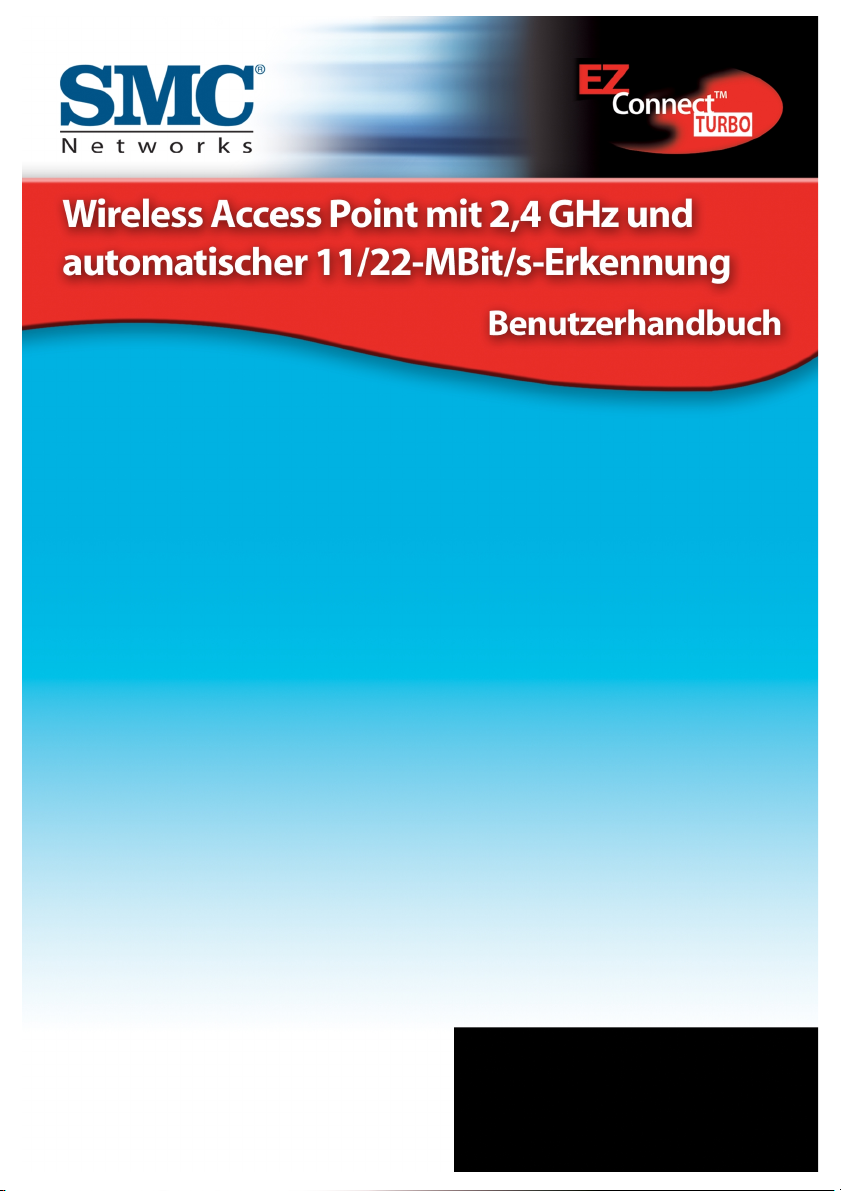
SMC2455W
Page 2
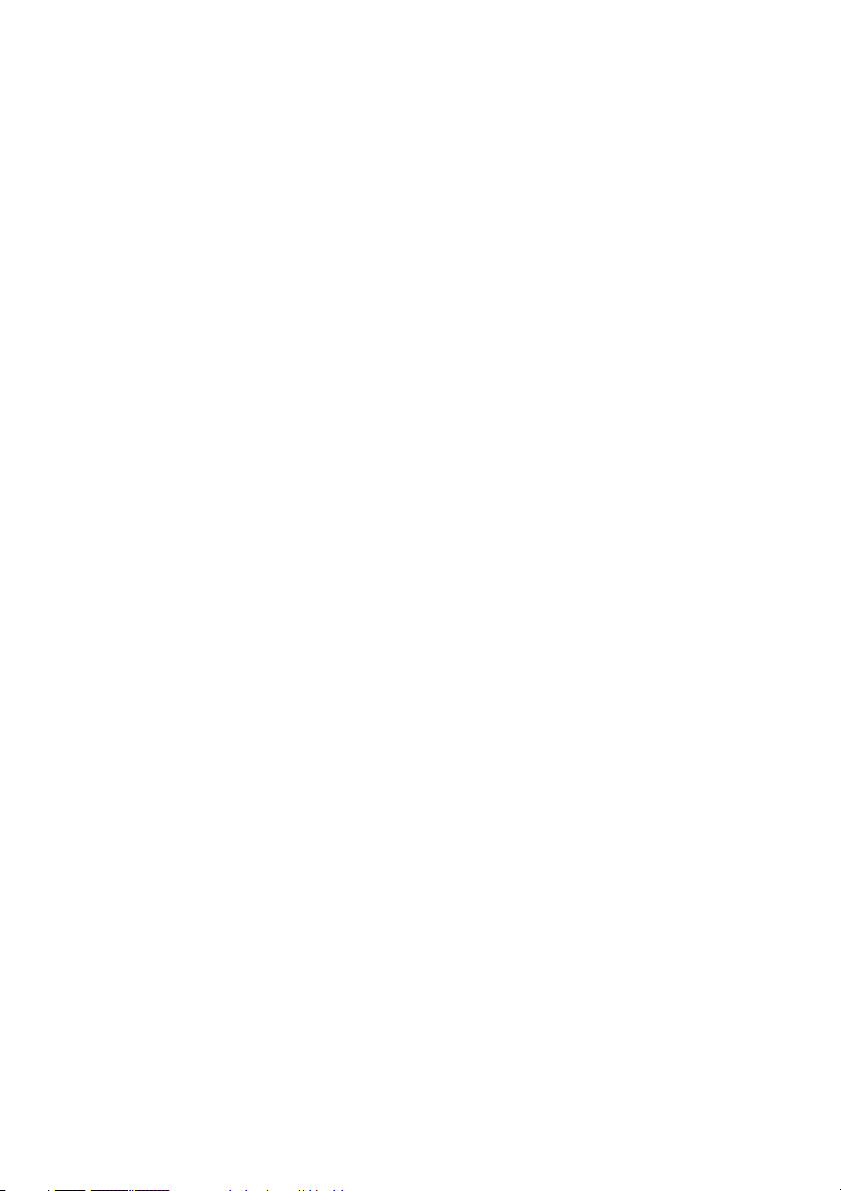
Herzlichen Glückwunsch zum Kauf des EZ Connect™ Turbo
Wireless Access Points.Der EZ Connect™ Turbo Wireless Access
Point ist perfekt geeignet, Ihr Ethernet-Netzwerk mit kabelloser
Konnektivität auszustatten oder bereits vorhandene kabellose
Netzwerke zu erweitern. Plug&Play-Installation ermöglicht es
den Benutzern, den Wireless Access Point in Minuten zu installieren und zu konfigurieren. Da das Geräte-Management sowohl
über ein windows-basiertes als auch über ein web-basiertes
Hilfsprogramm möglich ist, kann der EZ Connect™ Turbo
Wireless Access Point von jedem PC in Ihren Netzwerk aus verwaltet werden. Um die Sicherheit der kabellosen Verbindung zu
gewährleisten, unterstützt der EZ Connect™ Turbo Wireless
Access Point 64-/128-/256-Bit-Verschlüsselung nach dem WEPStandard (Wired Equivalent Privacy).
Wichtige Funktionen:
• Kabellose Hochgeschwindigkeitsverbindung mit bis zu
22 MBit/s (kompatibel zu IEEE 802.11b).
• Zusätzliches Modulationsverfahren für 22 Mbit/s: Packet
Binary Convolutional Coding (PBCC).
• Plug&Play-Installation.
• 64-/128-/256-Bit-WEP-Verschlüsselung und MAC-AddressFiltering für eine sichere Datenübertragung.
• Bis zu 253 Benutzer.
Kompatibilität:
• IEEE 802.3, 802.3u.
• IEEE 802.11b.
• Wi-Fi-Kompatibilität.
Lieferumfang:
• Ein EZ Connect™ Turbo 11/22 Mbps Wireless Access Point.
• Eine CD mit dem EZ Installation Wizard, Hilfsprogrammen und
vollständiger Dokumentation.
• Ein Netzteil.
• Ein Handbuch.
Page 3
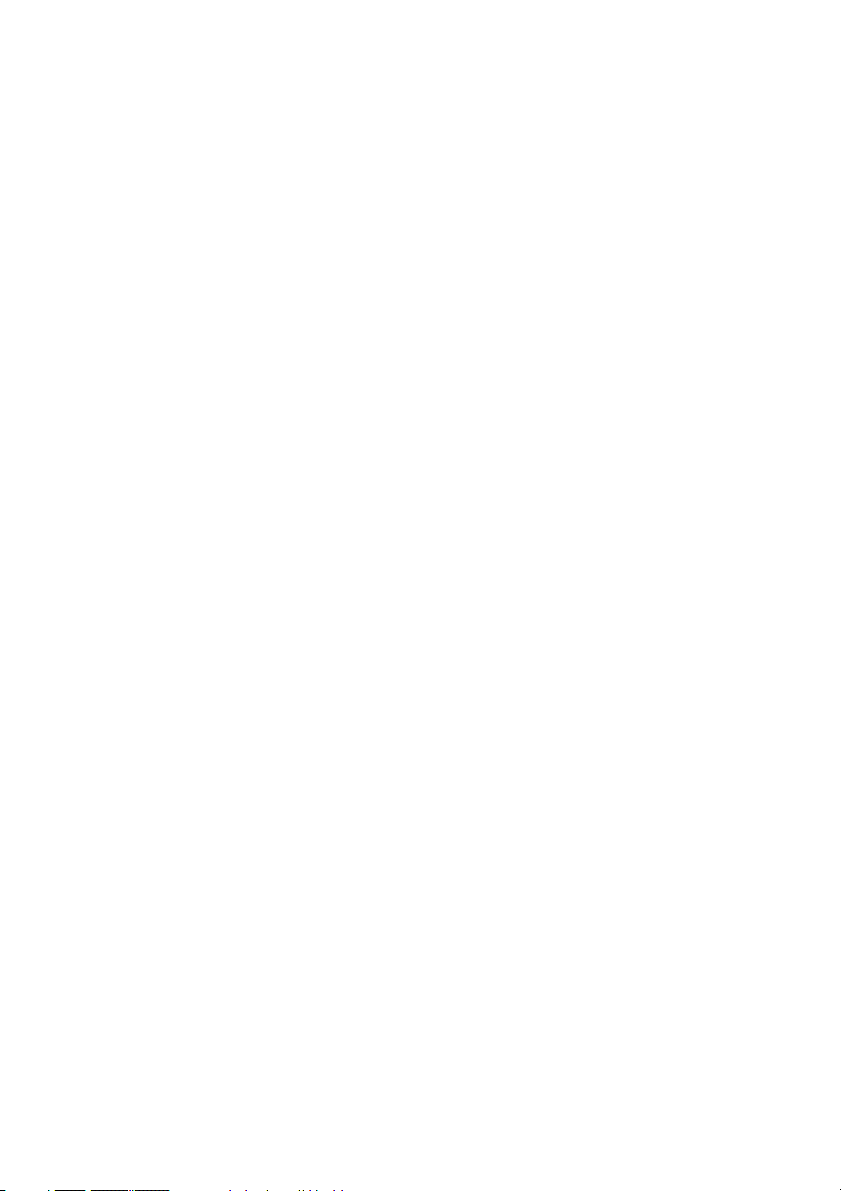
Minimalanforderungen:
• Eine Wechselstromsteckdose (100 – 240 V, 50 – 60 Hz) für die
Spannungsversorgung des Access Points.
• Ein freier RJ-45-Port an einem 10BASE-T/100BASE-TX EthernetGerät.
Page 4
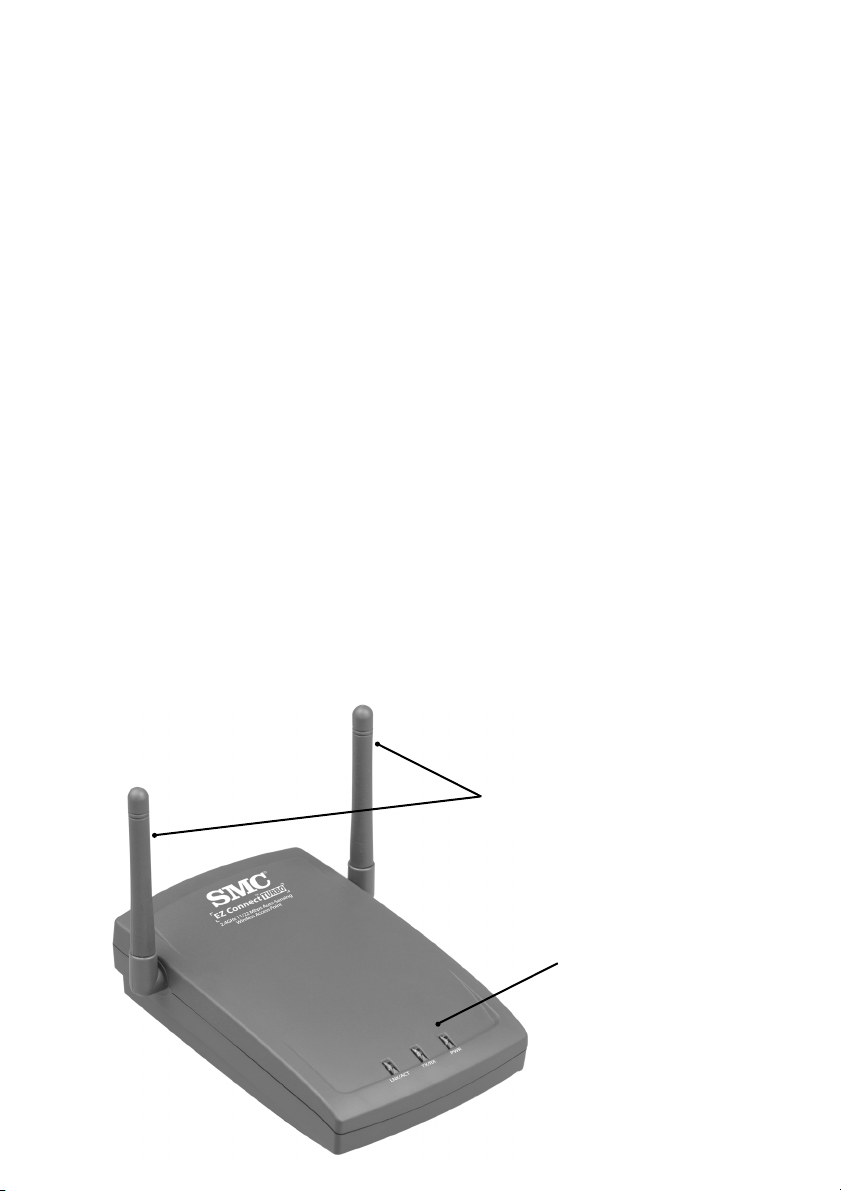
Abschnitt 1 | Erste Arbeiten
Standortwahl
Wählen Sie einen Standort für Ihren EZ Connect™ Turbo
Wireless Access Point aus.Normalerweise ist der Mittelpunkt
des geplanten Funkbereichs für die kabellose
Datenübertragung der beste Standort.
Anschließen des Ethernet-Kabels
Der EZ Connect™ Turbo Wireless Access Point sollte an einen
Switch oder Hub,der mit einem DHCP-Server verbunden ist,
oder an einen Barricade-Breitband-Router angeschlossen werden.Verwenden Sie ein standardmäßiges UTP Kat. 5 Patchkabel
mit einem RJ-45-Anschluss zum Verbinden des Access Points
mit einem Router, Hub oder Switch.
Anschließen des Netzkabels
Verbinden Sie das Kabel des Netzteils mit der 5V
Wechselstrombuchse an der Rückseite des Geräts.
Achtung: Es darf nur das mit dem SMC2455W gelieferte Netzteil
verwendet werden.Die Verwendung anderer Netzteile führt
zur Beschädigung des Geräts und zum Erlöschen der
Gewährleistung.
2
Antennen
LED-Anzeigen:
• Netzspannung
• Kabelloses Senden/
Empfangen von Daten
• EthernetVerbindung/
Aktivität
Page 5
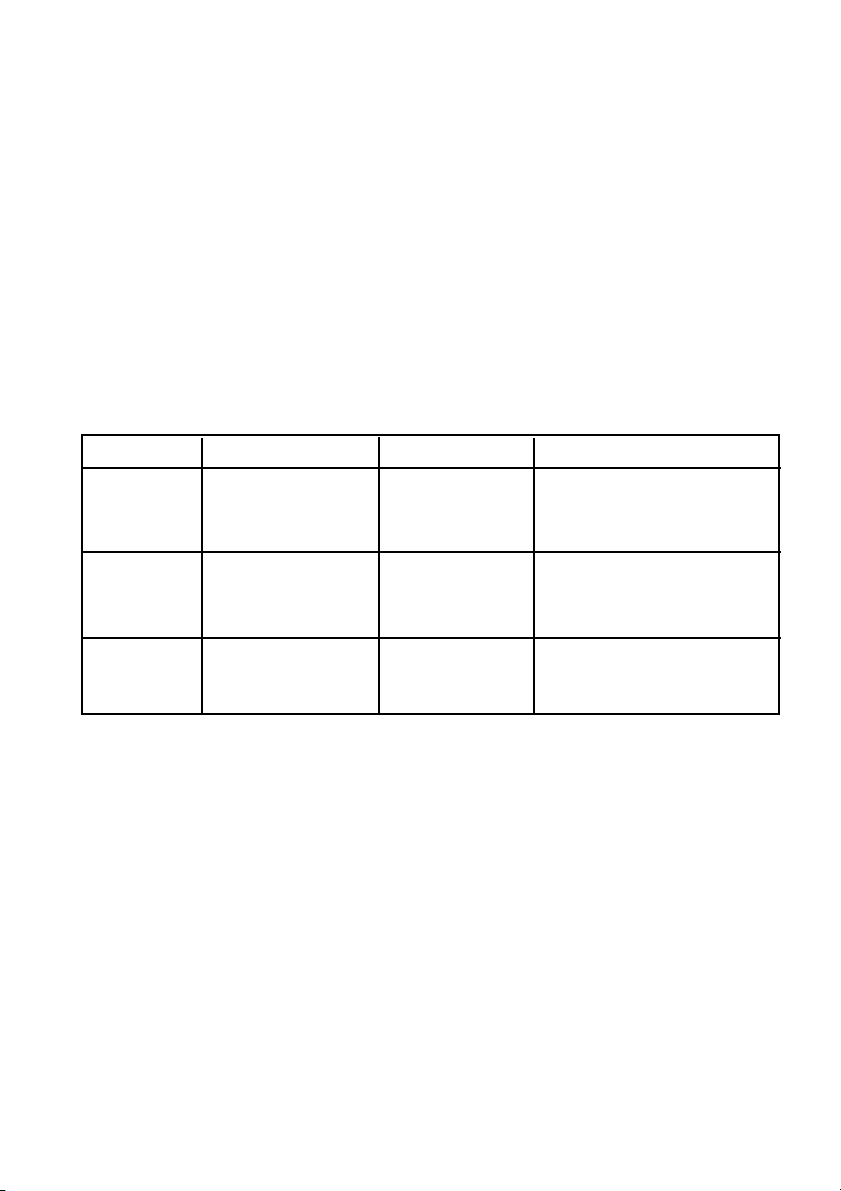
1.1 | LED-Anzeigen des EZ Connect™ Turbo Wireless
Access Points (11/22 MBit/s)
In der vorherigen Abbildung sind die LED-Anzeigen des
EZ Connect™ Turbo Wireless Access Points dargestellt. Der
Access Point verfügt über 2 Antennen, die für einen optimalen
kabellosen Empfang eingestellt werden können.
Auf der Vorderseite des Wireless Access Points befinden sich
drei beschriftete LEDs.Wenn Sie den Access Point an Ihr
Netzwerk anschließen, sind diese LED in einem der folgenden
Zustände: an, aus oder blinkend.Dies kennzeichnet folgende
Status:
1.2 | Zurücksetzen des SMC2455W EZ Connect™
Turbo Wireless Access Points (11/22 MBit/s)
Zum Beheben temporärer Verbindungsprobleme kann der
SMC2455W Wireless Access Point auf eine der folgenden Arten
zurückgesetzt werden:
• Der Resetschalter auf der Rückseite des Geräts.
• Mit dem web-basierten Hilfsprogramm können Sie das
Gerät auf die Werkseinstellungen zurücksetzen.
3
LED Ein Aus Blinken
Ethernet Ethernet- Keine Ethernet- Daten werden über
Verbindung Verbindung Ethernet-Verbindung
gesendet oder empfangen
Wireless Wireless- Keine Wireless- Daten werden über
Verbindung Verbindung drahtlose Verbindung
gesendet oder empfangen
Netz/Status Gerät wird mit Gerät wird nicht /
Spannung versorgt mit Spannung
versorgt
Page 6
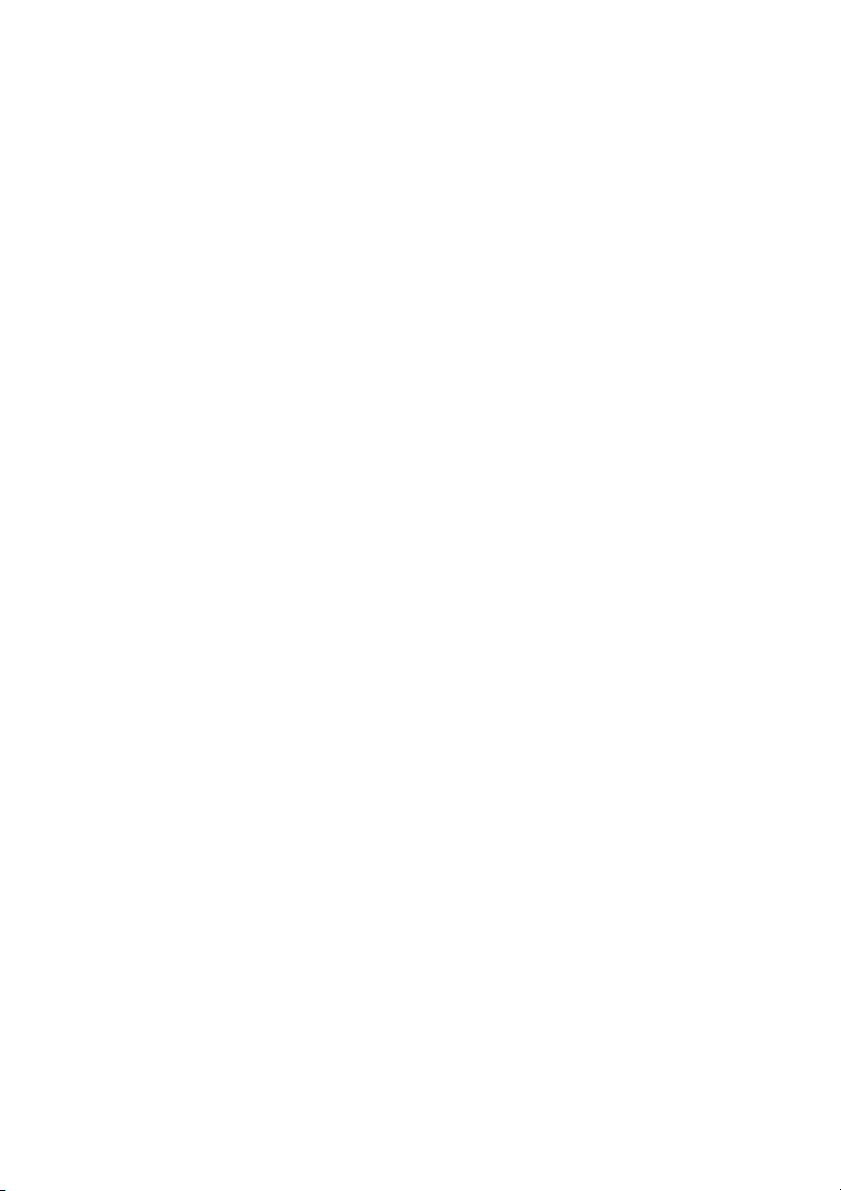
4
Verwenden des Resetschalters auf der Rückseite des Geräts
1. Suchen Sie die Taste [Reset] auf der Rückseite des Geräts.
2. Ziehen Sie den Netzstecker für 5 Sekunden aus der
Wechselstrombuchse auf der Rückseite des Geräts.
3. Halten Sie die Taste [Reset], die sich auf der Rückseite des
Geräts befindet, gedrückt. Sie können zum Drücken der Taste
eine Büroklammer oder einen anderen spitzen Gegenstand
verwenden.
4. Stecken Sie den Netzstecker wieder in die Wechselstrombuchse, während Sie die Taste [Reset] gedrückt halten.
5. Die LED „TX/RX“ leuchtet und blinkt dann 5-6 mal.
6. Dann blinkt die LED „LINK/ACT“ mehrere Male schnell.
7. Lassen Sie die Taste [Reset] los.
8. Ziehen Sie den Netzstecker für 2 Sekunden aus der
Wechselstrombuchse und stecken Sie ihn dann wieder ein.
9. Das Gerät wird neu gestartet und die LEDs wechseln wieder
in den normalen Status.
Verwenden des web-basierten Hilfsprogramms
1. Melden Sie sich bei dem web-basierten Hilfsprogramm des
SMC2455W an (weitere Informationen siehe Abschnitt 4.2).
2. Klicken Sie im Navigationsmenü auf der linken Seite auf
[Tools] und klicken Sie dann auf die Option [Reset]
(Zurücksetzen).
Page 7
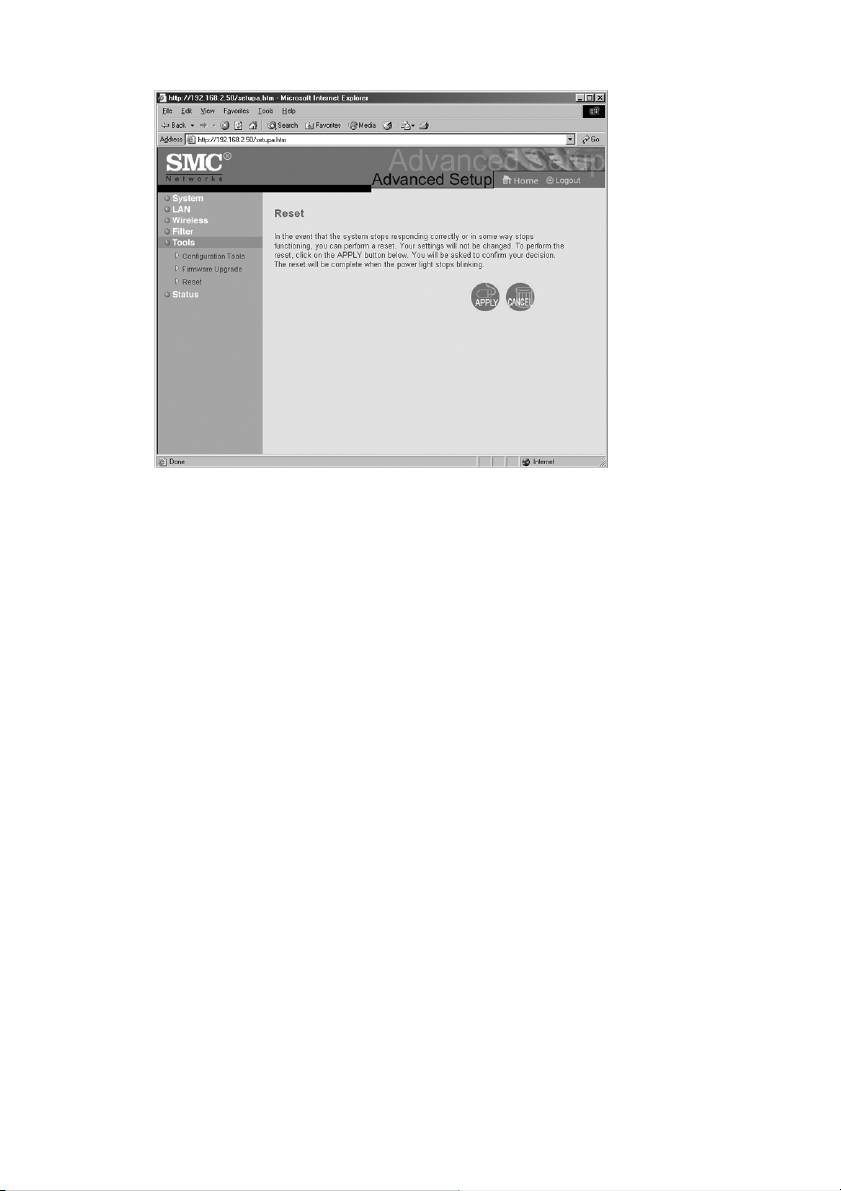
3. Klicken Sie auf die Schaltfläche [APPLY] (Übernehmen), um
das Zurücksetzen des Geräts auszuführen.
4. Das Gerät wird gestartet und der SMC2455W zurückgesetzt.
Zurücksetzen des SMC2455W auf die Werkseinstellungen mit
dem web-basierten Hilfsprogramm
1. Melden Sie sich mit dem web-basierten Hilfsprogramm beim
SMC2455W an (weitere Informationen siehe Abschnitt 4.2).
2. Klicken Sie im Navigationsmenü auf der linken Seite auf
[Tools] und klicken Sie dann auf die Option [Configuration
Tools] (Konfigurations-Tools).
5
Page 8
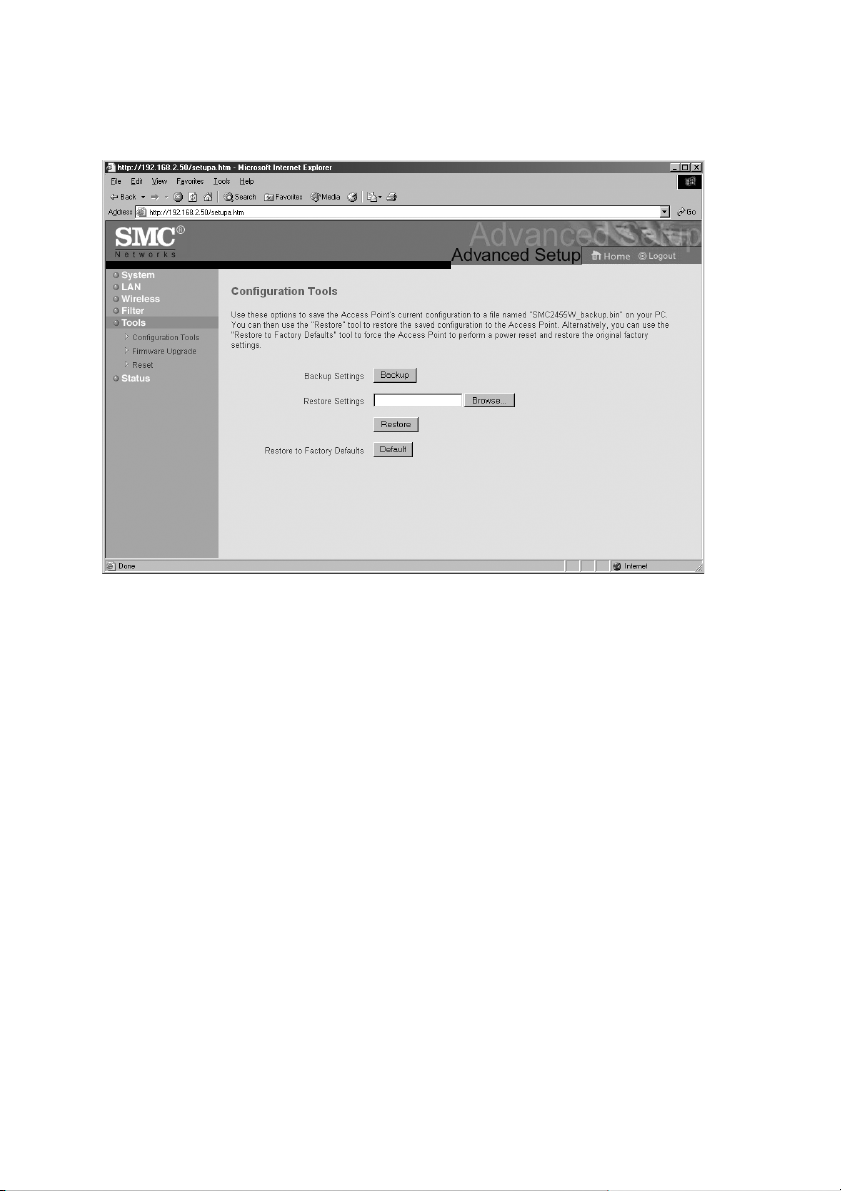
6
3. Klicken Sie auf die Schaltfläche [Default] (Standardwerte),
um das Gerät auf die Standardwerte zurückzusetzen.
4. Das Gerät wird gestartet und der SMC2455W auf die
Werkseinstellungen zurückgesetzt.
Hinweis: Wenn Sie beim SMC2455W den DHCP-Client aktiviert
haben und die IP-Adresse oder die Einstellungen für
die kabellose Übertragung geändert haben, müssen
Sie mit dem Windows-Hilfsprogramm das Gerät so
umkonfigurieren, dass Sie wieder auf das web-basierte
Hilfsprogramm zugreifen können.
Page 9
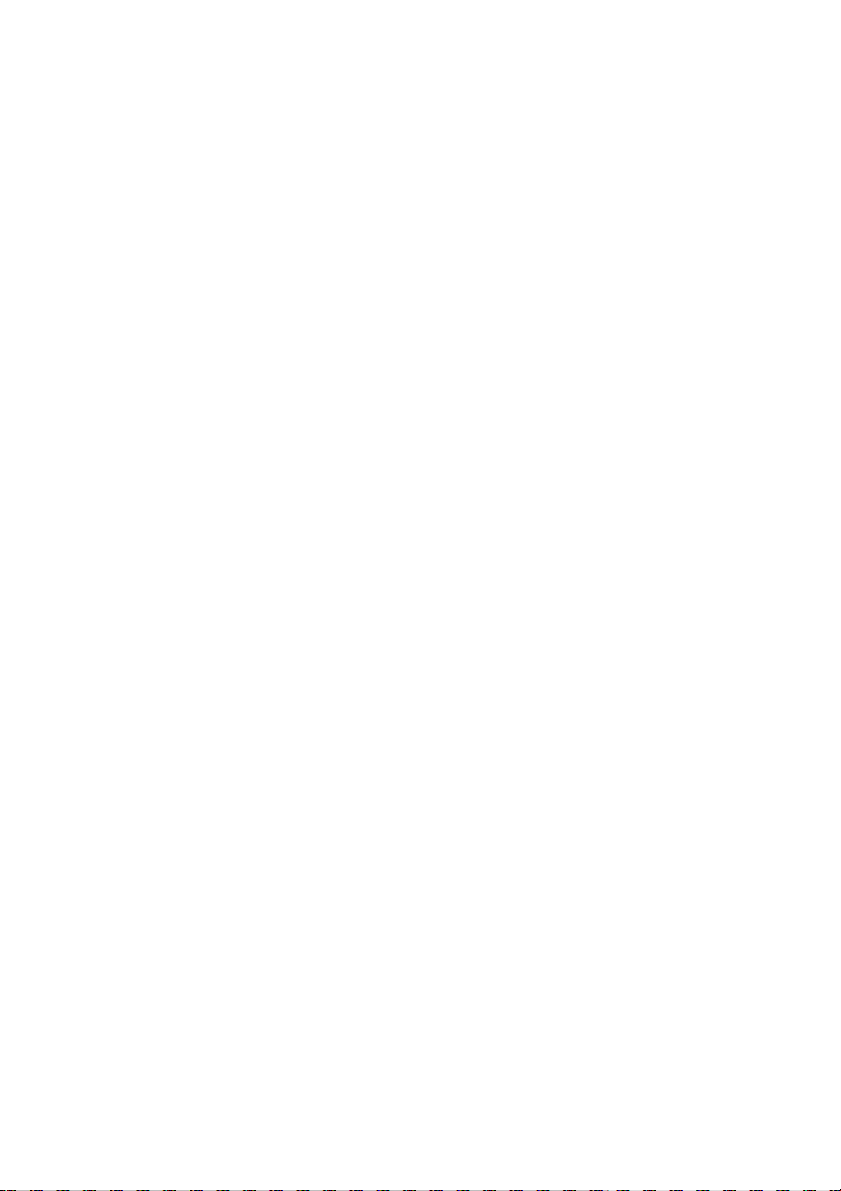
7
Abschnitt 2 | Grundlegende Informationen
über Geräte mit kabelloser
Übertragung
Der EZ Connect™ Turbo Wireless Access Point basiert auf
dem Standard IEEE IEEE 802.11b,der die technischen
Rahmenbedingungen für eine Funkübertragung im LAN mit
bis zu 11 MBit/s definiert. Die Funkwellen gemäß 802.11b
verbreiten sich beim Einsatz omnidirektionaler Antennen in allen
Richtungen und können prinzipiell auch Wände und Decken
durchdringen (abhängig vom Baumaterial). Allerdings kann die
tatsächliche Ausbreitung der Funkwelle und somit die Größe der
Funkzelle und die tatsächlich erreichte Datenübertragungsrate
durch zahlreiche Faktoren erheblich eingeschränkt werden.
2.1 | Empfehlungen für eine optimale Leistung bei
kabellosen Verbindungen
Folgende Informationen ermöglichen es Ihnen, den besten
Operationsbereich sowie eine optimale Abdeckung und
Datenübertragungsrate bei Ihrem kabellosen Netzwerk zu erzielen:
• Sie sollten den Wireless Access Point im Zentrum Ihres
kabellosen Netzwerks aufstellen.
• Funksignale können sich im Freien besser verbreiten. Die
besten Werte werden erzielt, wenn die Komponenten einander ohne dazwischenliegende Hindernisse direkt
gegenüberliegen.
• Durch räumlich erhöhtes Aufstellen von Komponenten
werden Hindernisse vermieden und eine bessere
Verbindung gewährleistet.
• Gebäudeelemente wie Metallrahmen, Stuck und Beton-
mauern vermindern die Funksignalstärke.Vermeiden Sie es,
den Wireless Access Point in der Nähe von Wänden und
großen Gegenständen, insbesondere Metallgegenständen
wie Computergehäusen, Monitoren und Haushaltsgeräten
(z. B. Mikrowellenherden) aufzustellen.
Page 10
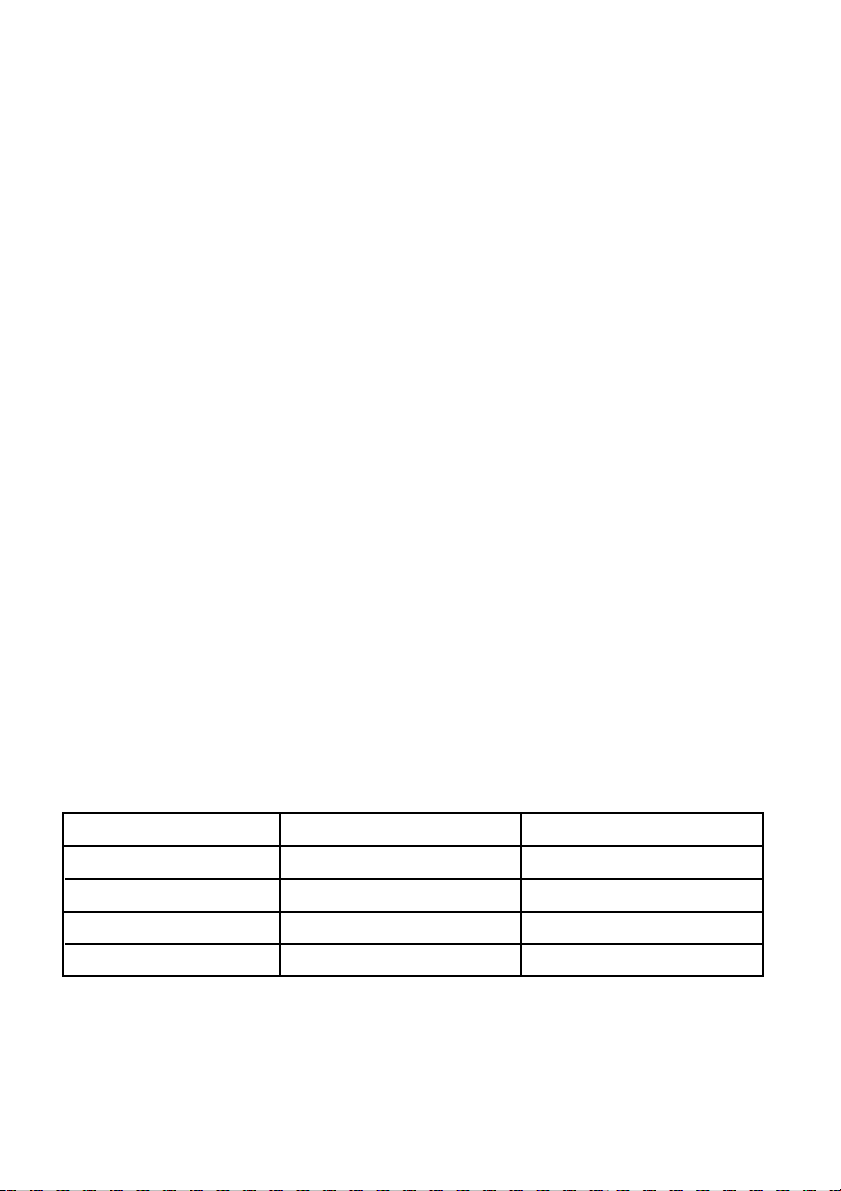
• Signalreichweite und -stärke sowie Datenübertragungsrate
von Wireless-Systemen können durch Interferenzen von benachbarten Wireless-Netzwerken und -geräten beeinträchtigt
werden. Elektromagnetische Geräte, die im Frequenzbereich von 2,4 GHz arbeiten, wie Mikrowellenherde und
Bluetooth-Komponenten können ebenfalls die kabellose
Übertragung stören.
2.2 | Einstellen der Antennen
Die Antennen auf dem SMC2455W können für einen optimalen
Empfang eingestellt werden. Zu Beginn sollten die Antennen
nach oben gerichtet sein.Wenn der Empfang schlecht ist,stellen
Sie die Antennen einzeln ein. Bestimmte Bereiche wie die direkt
unter den Antennen haben relativ schlechten Empfang.Wenn
Sie die Antennen auf andere Wireless-Geräte richten,wird der
Empfang nicht verbessert.
Wichtig: Aktivieren Sie die WEP- Verschlüsselung (Wired
Equivalent Privacy), um Ihre Daten vor unbefugtem
Abhören zu schützen.Weitere Informationen über das
Konfigurieren von WEP auf dem SMC2455W finden Sie
in Abschnitt 6.
2.3 | Entfernungstabelle für Wireless-Geräte
In der folgenden Entfernungstabelle finden Sie die Übertragungsraten für bestimmte Sendereichweiten beim SMC2455W
unter typischen Installationsbedingungen.
* Außeninstallationen: Umgebung mit freier Sicht ohne
Interferenz oder Hindernisse zwischen dem EZ Connect™
Turbo Wireless Access Point und den Benutzern.
8
Rate (MBit/s) Außeninstallationen* Inneninstallationen**
11 MBit/s 160 m 72 m
5,5 MBit/s 195 m 73 m
2 MBit/s 255 m 73 m
1 MBit/s 350 m 75 m
Page 11
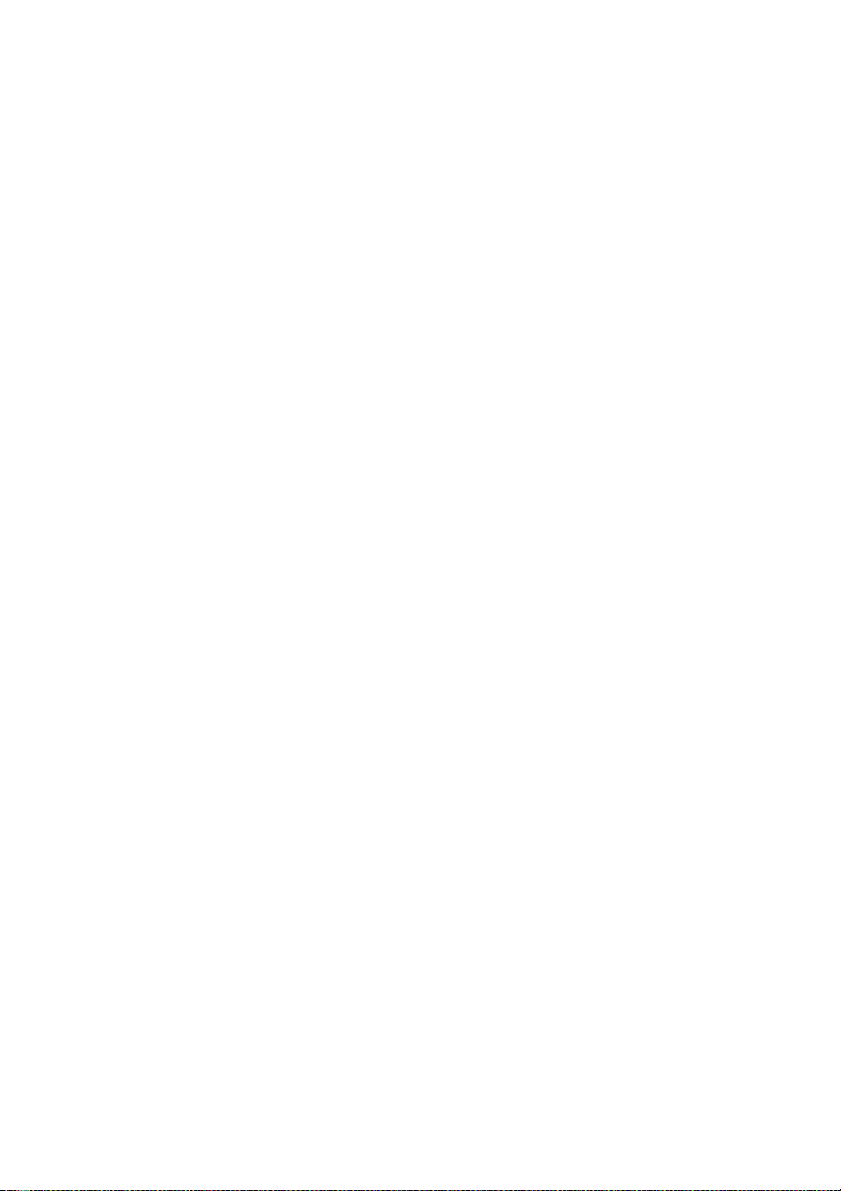
9
** Inneninstallationen: Eine typische Büro- oder Privat-
umgebung mit vom Boden bis zur Decke reichenden
Hindernissen zwischen dem EZ Connect™ Turbo Wireless
Access Points und den Wireless-Clients.
2.4 | Grundbegriffe der WEP-Sicherheitsfunktionen für
kabellose Netzwerke
Jeder Benutzer innerhalb der Reichweite Ihres WirelessNetzwerks stellt ein potenzielles Sicherheitsrisiko dar.Wenn in
Ihren Netzwerk keine Sicherheitsfunktionen konfiguriert sind,
kann ein Benutzer,der sich außerhalb Ihrer Räumlichkeiten, aber
innerhalb der Reichweite Ihres Wireless-Netzwerks befindet,auf
das Netzwerk und alle in ihm übertragenen Daten zugreifen. Die
Wireless-Geräte von SMC Networks unterstützen den Sicherheitsstandard „Wired Equivalent Privacy“ (WEP) für die
kabellose Datenübertragung, damit keine unberechtigten
Benutzer die übertragenen Daten abhören können. Diese
Sicherheitsfunktion basiert auf einem sogenannten WEPSchlüssel. Der WEP-Schlüssel verschlüsselt die kabellos übertragenen Daten, so dass sie nur von anderen Computern gelesen
werden können, die über
denselben WEP-Schlüssel verfügen. Der WEP-Schlüssel muss
auf allen Wireless-Geräten identisch festgelegt werden,so dass
Daten bei der Übertragung über das Netzwerk ver- und entschlüsselt werden können.
Wenn Sie sicherheitskritische Informationen über Ihr WirelessNetzwerk übertragen, wird empfohlen, die WEP-Verschlüsselung
für Ihren EZ Connect™ Turbo Wireless Access Point zu aktivieren.Weitere Informationen über WEP-Verschlüsselung und
andere Sicherheitsfunktionen finden Sie in Abschnitt 6.
Page 12
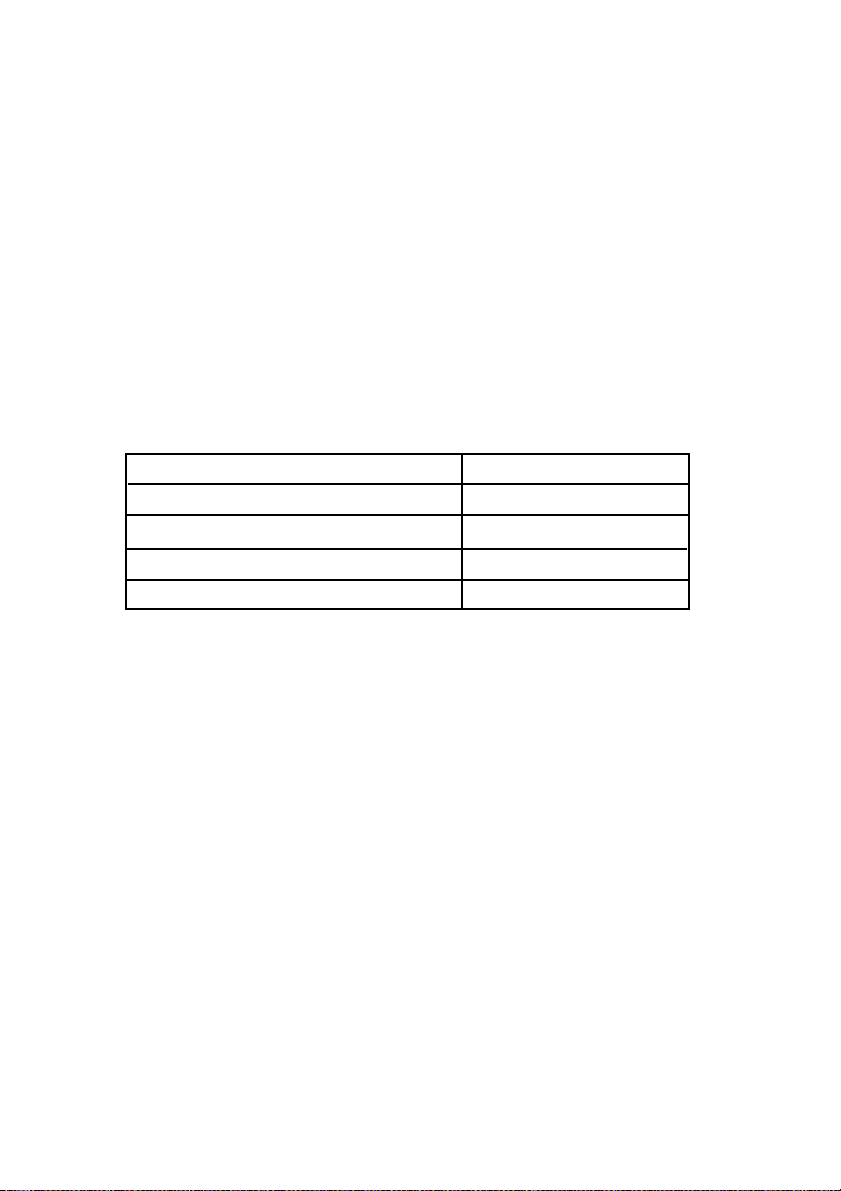
10
Abschnitt 3 | Konfiguration des Access Points
Typische Anwendungen des SMC EZ Connect™ Turbo Wireless
Access Points:
• Netzwerke in Privaträumen zum gemeinsamen Zugriff auf
Peripherie-Geräte wie Drucker oder Scanner.
• Wireless-Multimedia-Netzwerk.
• Wireless-Unternehmensnetzwerk als Erweiterung eines
verkabelten Ethernet-Netzwerks.
• Schnelles Einrichten temporärer Netzwerke.
Die Standardkonfiguration des EZ Connect™ Turbo Wireless
Access Points sieht folgendermaßen aus:
SSID: WLAN
Name des Access Points: SMC
IP-Adresse: DHCP
Subnetzmaske: DHCP
Gateway: DHCP
Der SMC2455W ist ein Plug&Play-Gerät. Wenn Sie dieses Gerät
mit Ihrem Netzwerk verbinden, wird ihm automatisch eine IPAdresse von Ihrem DHCP-Server (sofern vorhanden) zugewiesen. Darauf beginnt es, Wireless-Verbindungen auf der Basis
Ihrer aktuellen IP-Netzwerkkonfiguration bereitzustellen.
3.1 | Vorbereitung der Installation von
Hilfsprogrammen
Zur Installation des Hilfsprogramms für den EZ Connect™ Turbo
Wireless Access Point sollten Sie Folgendes bereithalten:
• Die CD-ROM für den EZ Connect™ Turbo Wireless Access
Point.
• Die vorliegende Installationsanleitung.
Page 13
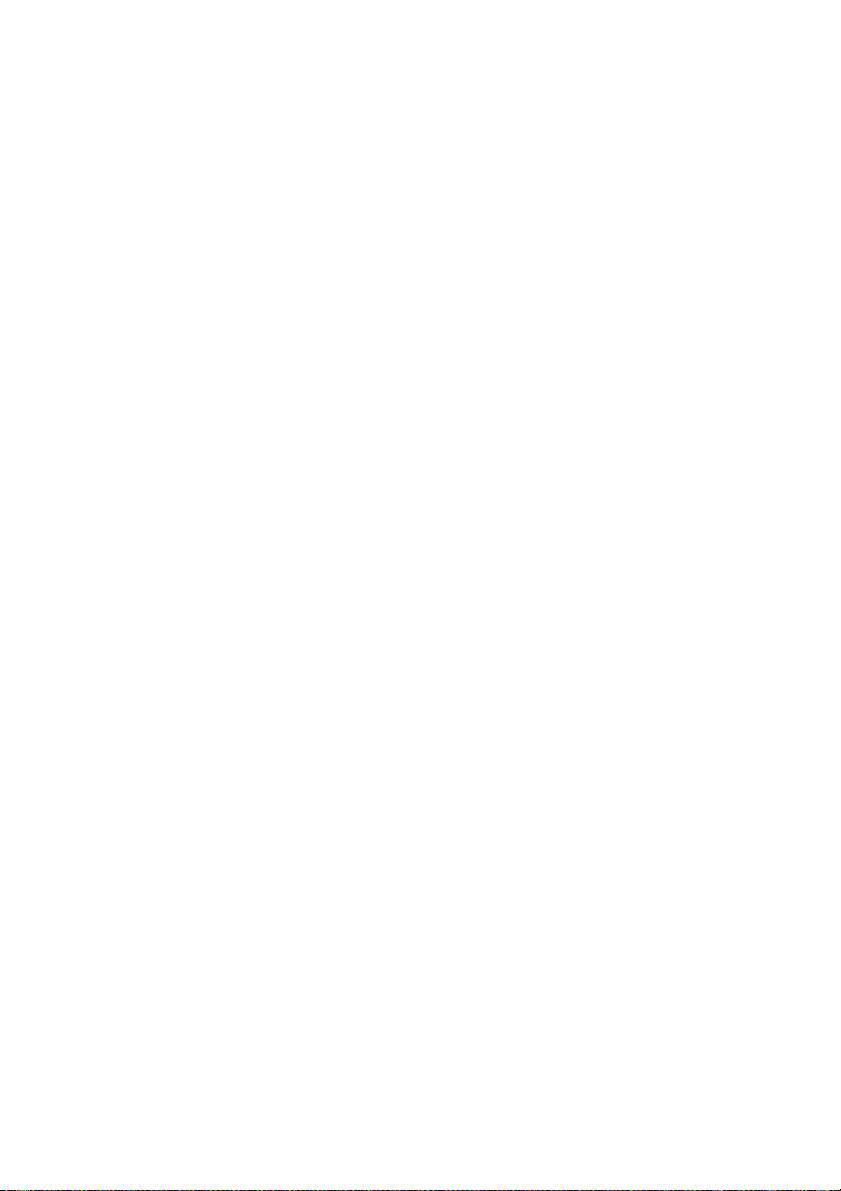
11
Prüfen Sie Folgendes, bevor Sie mit dem Einrichten des
Programms fortfahren:
• Sie müssen über Administratorrechte für den Computer,
auf dem Sie arbeiten, verfügen. Bei Computern, auf denen
Windows 2000 oder Windows XP läuft,müssen Sie der
Administratorgruppe angehören, wenn Sie Software installieren und Netzwerkeinstellungen ändern wollen.Wenn Sie
das Installationsprogramm nicht ausführen können,
klicken Sie im Menü „Start“ auf „Log Off“ (Beenden) und
melden Sie sich dann als Administrator an.Wenn Sie nicht
selbst über Administratorrechte verfügen, wenden Sie sich
an Ihren Administrator.
• Beenden Sie Antivirusprogramme sowie andere
Anwendungen, die den Installationsprozess stören könnten.
Legen Sie zur Installation des Hilfsprogramms für den Wireless
Access Point die CD-ROM „SMC2455W Utility and Documentation“ in Ihr CD-ROM-Laufwerk ein.Wenn die CD nicht automatisch nach einigen Sekunden gestartet wird, öffnen Sie den
Arbeitsplatz, doppelklicken Sie auf das CD-ROM-Symbol
und doppelklicken Sie dann auf die Datei „Setup.exe“. Die
Begrüßungsanzeige erscheint.
Page 14
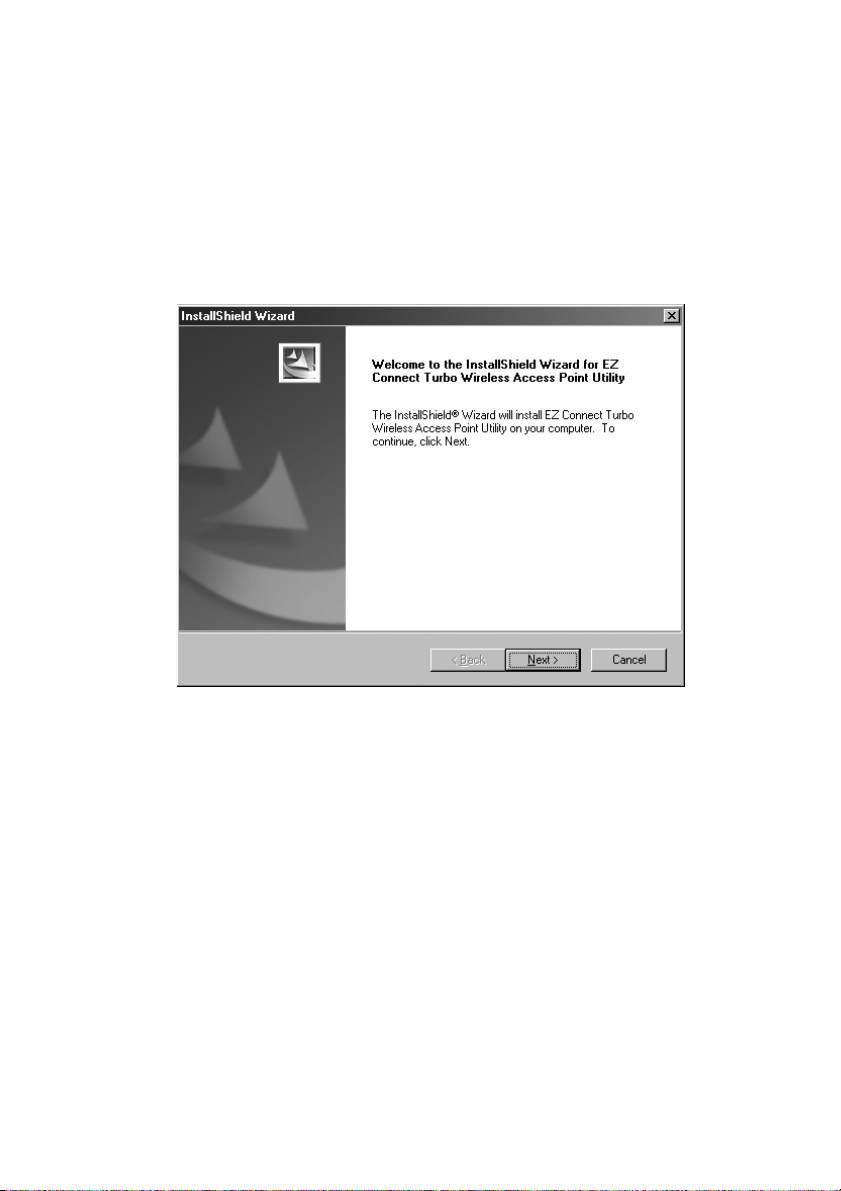
12
3.2 | Installation der Hilfsprogramme
1. Klicken Sie auf dem Begrüßungsbildschirm auf die Option
[Install Utility] (Hilfsprogramm installieren), um den
Installationsassistenten zu starten.
2. Klicken Sie auf die Schaltfläche [Next >] (Weiter), um mit der
Installation zu beginnen.
Page 15
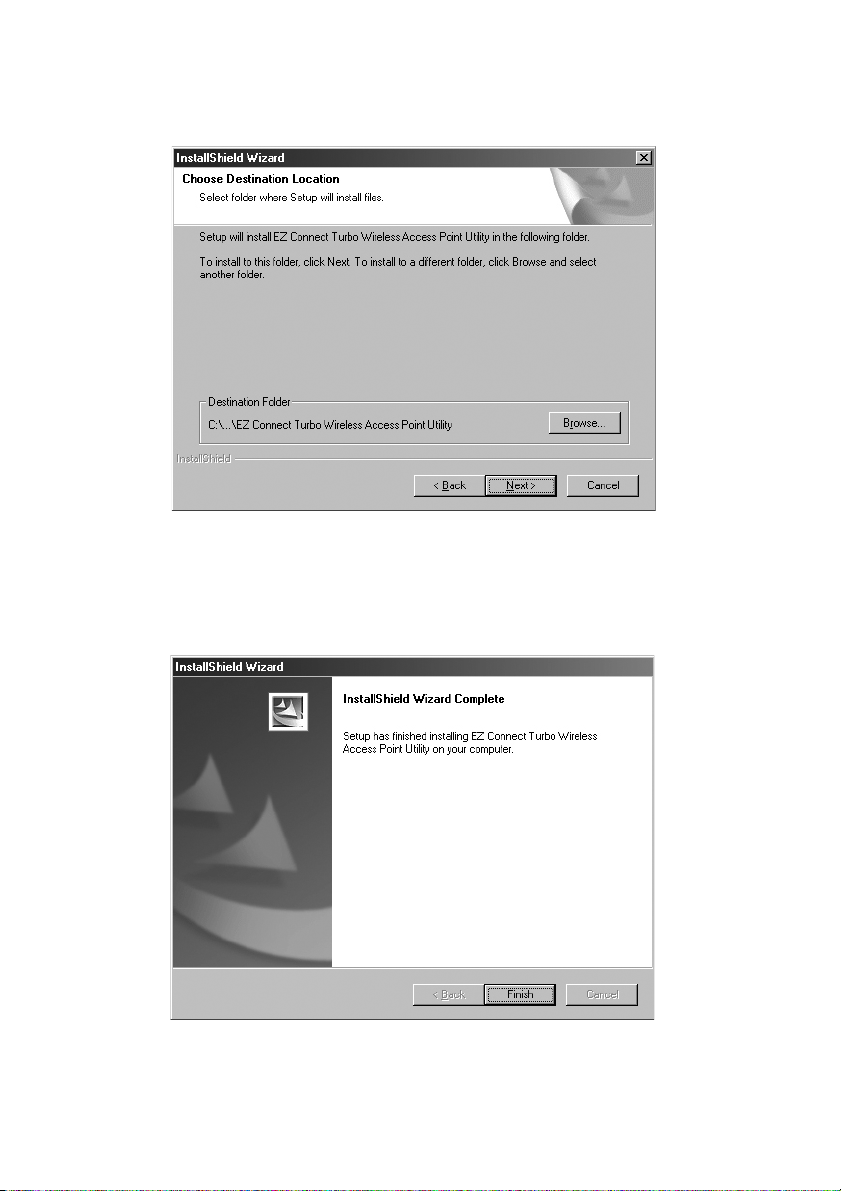
13
3. Geben Sie den Installationsordner an und klicken Sie dann
auf die Schaltfläche [Next >] (Weiter).
* Es wird empfohlen, den Standardordnernamen zu verwenden.
4. Klicken Sie auf die Schaltfläche [Finish] (Beenden), um den
Installationsvorgang zu beenden.
Page 16
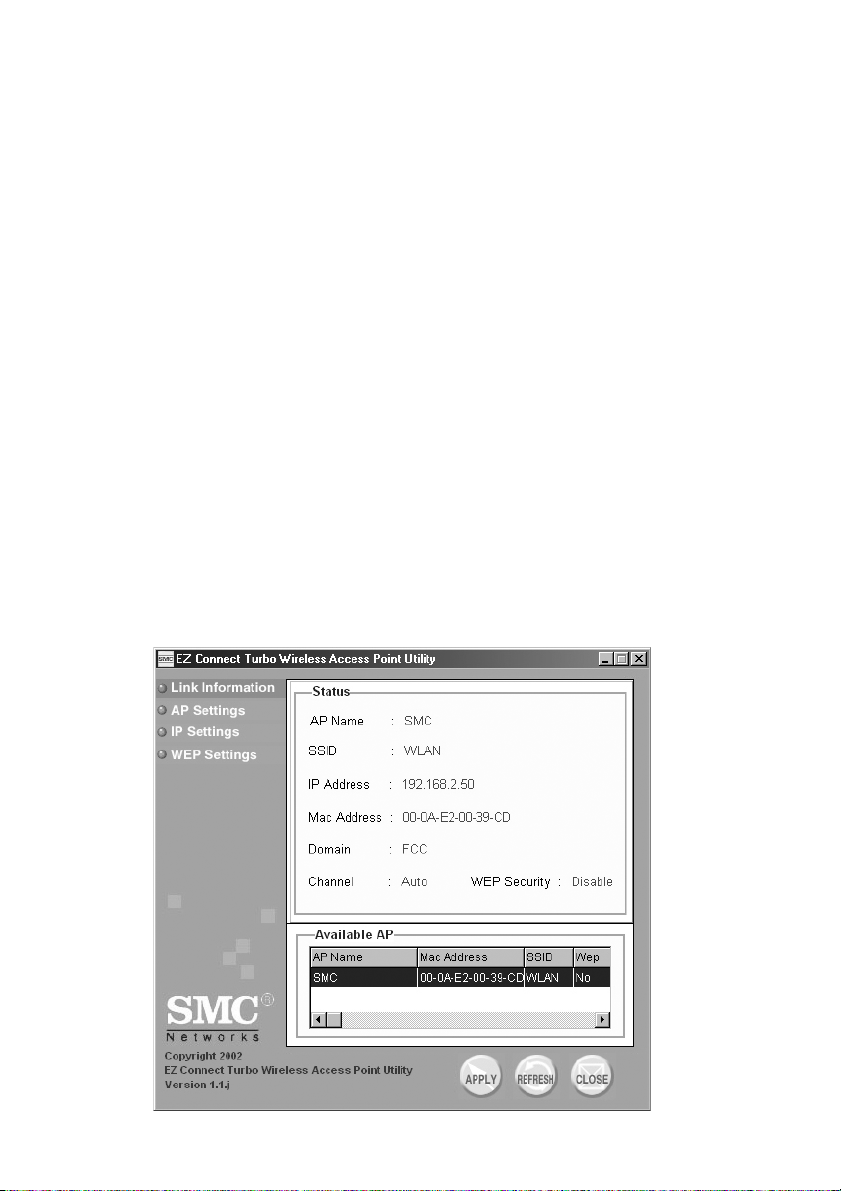
14
Abschnitt 4 | Zugriff auf den SMC2455W
Der EZ Connect™ Turbo Wireless Access Point kann mit zwei
Hilfsprogrammen konfiguriert und verwaltet werden. Die beiden Programme bieten dieselben Funktionen.
• Windows-Hilfsprogramm.
• Web-basiertes Hilfsprogramm.
4.1 | Verwenden des Windows-Hilfsprogramms
1. Klicken Sie auf [Start], dann auf [Programs] (Programme),
dann auf [SMC2455W Access Point Utility] (Hilfsprogramm
für den Access Point SMC2455W) und dann auf [SMC2455W
Access Point Utility] (Hilfsprogramm für den Access Point
SMC2455W).
2. Das Programm durchsucht Ihr Netzwerk automatisch nach
dem EZ Connect™ Turbo Wireless Access Point.Wenn der
SMC2455W gefunden wurde, können Sie die aktuellen
Einstellungen anzeigen lassen und ggf.Änderungen vornehmen.
Page 17
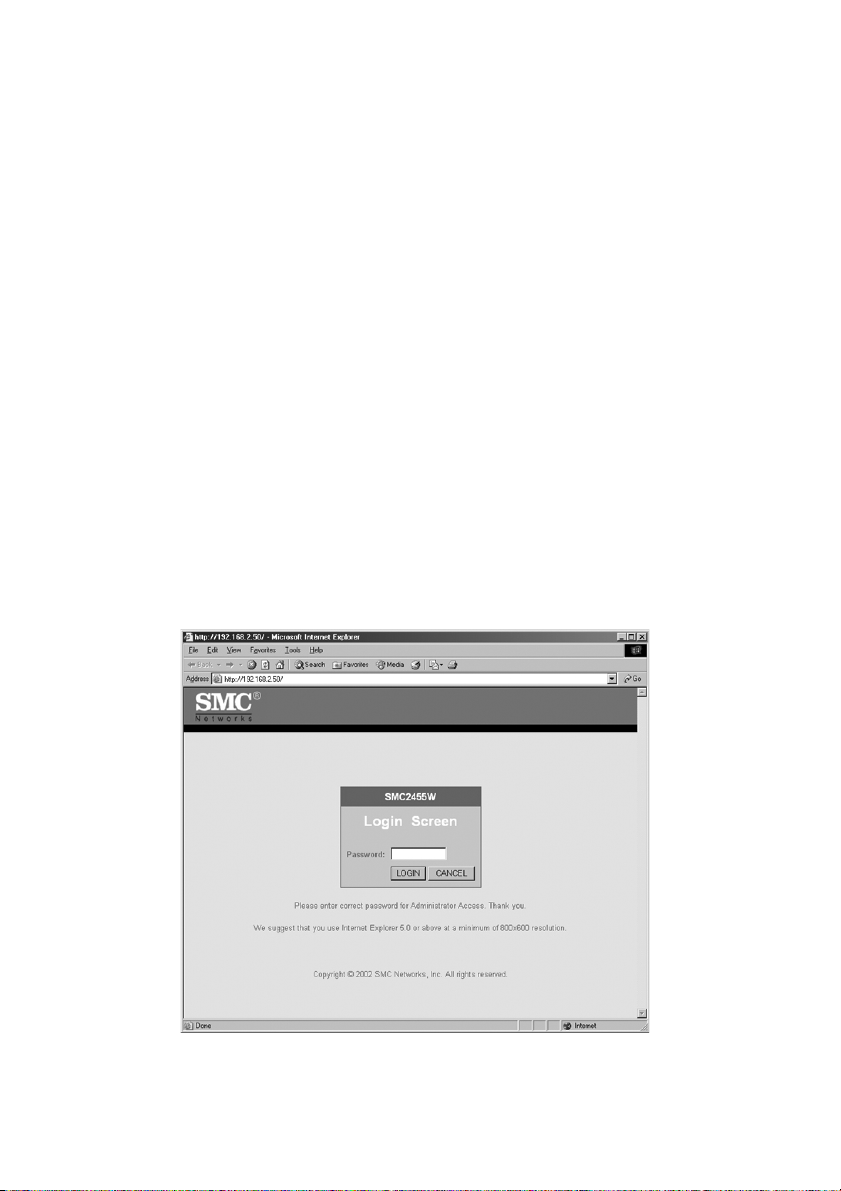
15
Hinweis: Wenn das Programm Ihren Wireless Access Point nicht
beim ersten Suchvorgang findet,klicken Sie auf die
Schaltfläche [Refresh] (Aktualisieren).
3. Wenn Sie sich beim Windows-Hilfsprogramm angemeldet
haben, können Sie:
• Verbindungs- und Geräteinformationen anzeigen lassen.
• alle vorhandenen Access Points SMC2455W anzeigen las-
sen, wenn Sie mehrere davon installiert haben.
• Einstellungen für die kabellose Datenübertragung und
TCP/IP-Einstellungen konfigurieren.
• WEP- Verschlüsselung konfigurieren.
4.2 | Verwenden des Web-basierten Hilfsprogramms
1. Starten Sie Ihren Web-Browser (bspw. Internet Explorer oder
Netscape).
2. Geben Sie im Adressfeld die IP-Adresse ein, die für Ihren
Wireless Access Point konfiguriert ist. (Die standardmäßige
statische IP-Adresse des SMC2455W ist 192.168.2.50)
Page 18
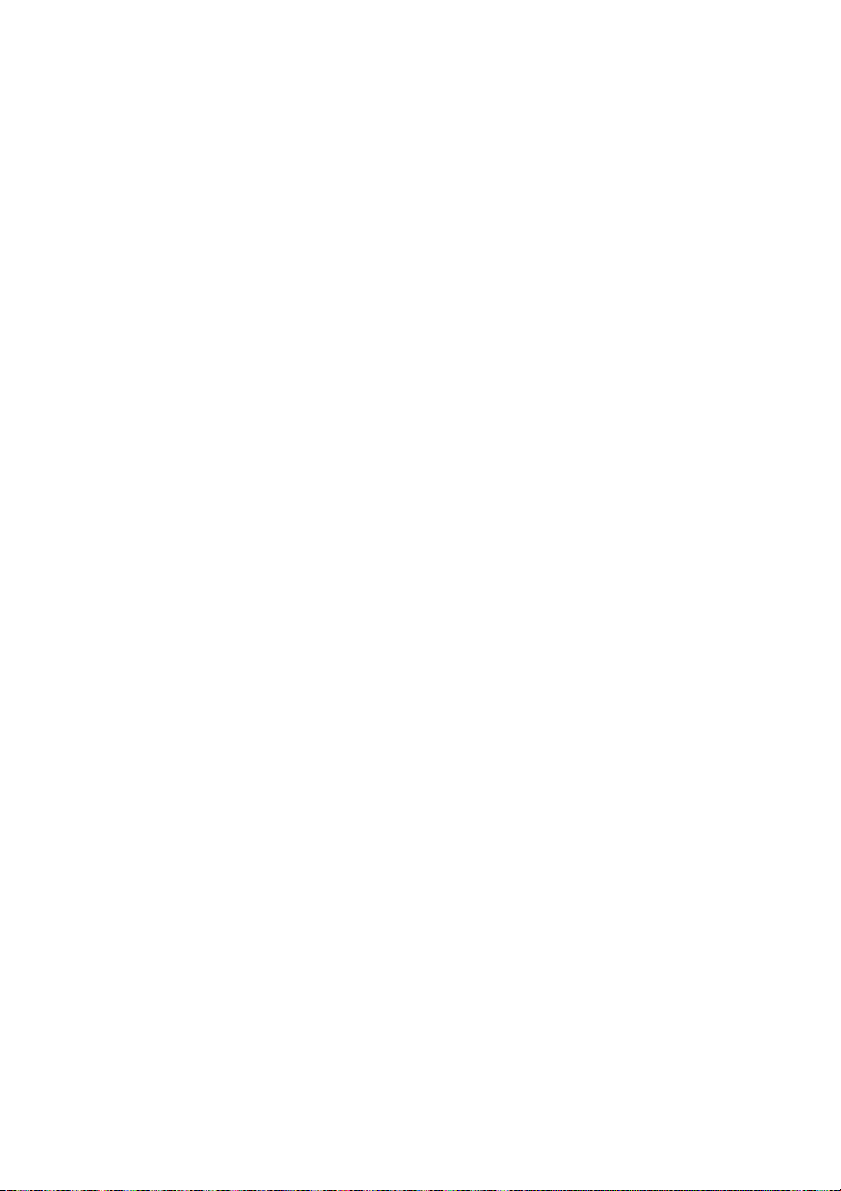
16
Hinweis: Für den SMC2455W ist standardmäßig DHCP aktiviert.
Wenn Sie nicht wissen welche IP-Adresse von Ihrem
DHCP-Server zugewiesen wurde, verwenden Sie das
Windows-Hilfsprogramm oder sehen Sie die Adresse
in Ihrer DHCP-Client-Liste nach. Wenn Sie in Ihrem
Netzwerk nicht über einen DHCP-Server verfügen,
ordnet sich der SMC2455W automatisch folgende
IP–Adresse zu: 192.168.2.50.
3. Melden Sie sich beim web-basierten Hilfsprogramm an. Das
werkseitig voreingestellte Kennwort für den SMC2455W lautet „default“ (in Kleinbuchstaben).
4. Wenn Sie sich beim web-basierten Hilfsprogramm angemeldet haben, können Sie:
• Einstellungen für die kabellose Datenübertragung und
TCP/IP-Einstellungen konfigurieren.
• WEP-Verschlüsselung konfigurieren.
• MAC-Address Filtering konfigurieren.
• das Administratorkennwort ändern.
• den Verbindungsstatus und Informationen zum Access
Point anzeigen.
• den Wireless Access Point zurücksetzen/ wiederherstellen.
• Ein Firmware-Upgrade vornehmen.
Page 19

17
Abschnitt 5 | Konfiguration des Access Points
Der SMC2455W EZ Connect™ Turbo Wireless Access Point kann
sowohl über das Windows-Hilfsprogramm als auch über das
web-basierte Hilfsprogramm konfiguriert werden. Da beim
EZ Connect™ Turbo Wireless Access Point ab Werk DHCP aktiviert
ist, konfiguriert er sich automatisch für die korrekte Netzwerkeinstellung, sofern ein DHCP-Server im Netzwerk vorhanden ist.
5.1 | Konfiguration des Wireless Access Points mit
dem Windows-Hilfsprogramm
1. Melden Sie sich mit dem Windows-Hilfsprogramm beim
SMC2455W an (weitere Informationen siehe Abschnitt 4.1).
2. Auf der Seite LINK INFORMATION (Verbindungsinformationen) finden Sie detaillierte Informationen über
den SMC2455W.Um Ihre Einstellungen für die kabellose
Datenübertragung zu ändern, klicken Sie auf die Schaltfläche
[AP Settings] (Einstellungen für den Access Point).
Page 20

18
3. Von diesem Abschnitt aus können Sie folgende Einstellungen
konfigurieren:
• SSID.
• Kanal.
• Name des Access Points.
• Erweiterte Einstellungen.
4. Klicken Sie auf die Schaltfläche [Apply] (Übernehmen), um
die Einstellungen zu speichern.
5. Um Ihre IP-Einstellungen zu ändern, klicken Sie auf die
Schaltfläche [IP Settings] (IP-Einstellungen).
6. Von diesem Abschnitt aus können Sie folgende Einstellungen
konfigurieren:
• DHCP/ Konfiguration einer festen IP-Adresse.
• IP-Adresse.
• Subnetzmaske.
•Gateway.
7. Klicken Sie auf die Schaltfläche [Apply] (Übernehmen), um
die Einstellungen zu speichern.
Page 21
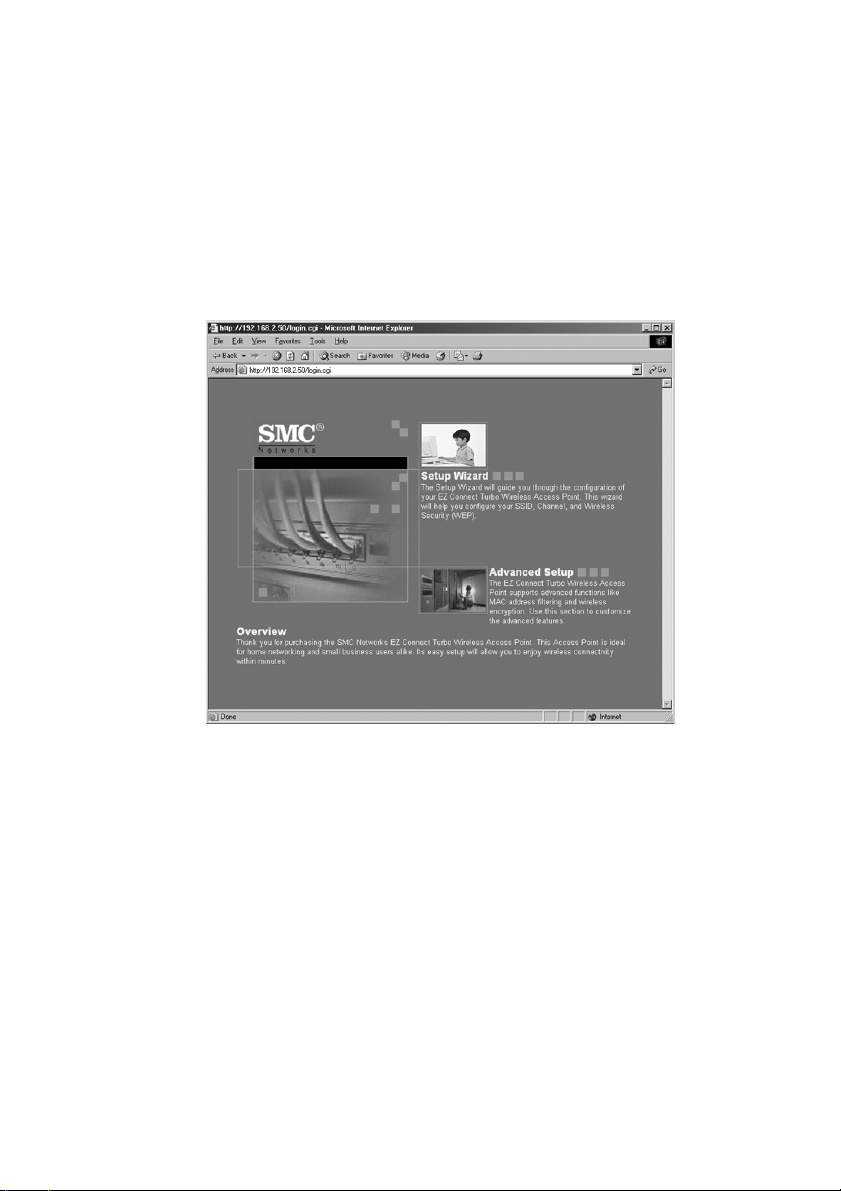
19
5.2 | Konfiguration des Wireless Access Points
mit dem web-basierten Hilfsprogramm
(Installationsassistent)
1. Melden Sie sich bei dem web-basierten Hilfsprogramm des
SMC2455W an (weitere Informationen siehe Abschnitt 4.2).
2. Klicken Sie auf [Setup Wizard] (Installationsassistent).
3. Der Assistent führt Sie durch die grundlegenden
Konfigurationseinstellungen für den SMC2455W.Über diesen
Assistenten können Sie folgende Einstellungen konfigurieren:
• SSID.
• Kanal.
• Wired Equivalent Privacy (WEP).
4. Als erster Schritt wird vom Installationsassistenten Folgendes
konfiguriert:
• SSID.
• Wireless-Kanal (der Standard-Wireless-Kanal ist Kanal 6).
Page 22

20
5. Wenn Sie diesen Schritt ausgeführt haben, klicken Sie auf die
Schaltfläche [NEXT] (weiter).
6. Als zweiter Schritt wird vom Installationsassistenten die WEPVerschlüsselung konfiguriert:
Page 23

21
Hinweis: Wenn Sie bislang noch keine Erfahrung mit dem
kabellosen Netzwerkbetrieb haben, wird empfohlen,
die WEP-Verschlüsselung deaktiviert zu lassen, bis die
Verbindung problemlos funktioniert. Aktivieren Sie
dann diese Sicherheitsfunktion zuerst auf dem Access
Pointund erst dann auf Ihrem Wireless-Client.
7. Wenn Sie diesen Schritt beendet haben, klicken Sie auf die
Schaltfläche [FINISH] (Beenden), um die Einstellungen zu
speichern und den Access Point neu zu starten. Anschließend
werden Sie automatisch im web-basierten Hilfsprogramm
abgemeldet.
5.3 | Konfiguration des Wireless Access Points mit
dem web-basierten Hilfsprogramm (erweiterte
Konfiguration)
Unter der Option „Advanced Setup“ (Erweiterte Konfiguration)
finden Sie zusätzliche Konfigurationsoptionen für den Access
Point SMC2455W.
1. Melden Sie sich bei dem web-basierten Hilfsprogramm des
SMC2455W an (weitere Informationen siehe Abschnitt 4.2.)
2. Klicken Sie auf [Advanced Setup] (Erweiterte Konfiguration).
Page 24

22
3. Um die IP-Konfiguration für den SMC2455W zu ändern,
klicken Sie auf [LAN] im Navigationsmenü auf der linken
Seite).
Von diesem Abschnitt aus können Sie folgende Einstellungen
konfigurieren:
• Konfiguration von statischen IP-Einstellungen oder DHCP.
Bei statischen IP-Einstellungen können Sie Folgendes konfigurieren:
• IP-Adresse.
• Subnetzmaske.
•Gateway.
4. Wenn Sie diese Einstellungen angegeben haben, klicken Sie
auf die Schaltfläche [APPLY] (Übernehmen), um sie zu spei-
chern und den Access Point neu zu starten.
5. Um die Wireless-Einstellungen zu konfigurieren, klicken Sie
auf [Wireless] im Navigationsmenü auf der linken Seite und
wählen Sie dann die Option [Configuration] (Konfiguration).
Page 25

23
Von diesem Abschnitt aus können Sie folgende Einstellungen
konfigurieren:
• Name des Access Points.
• SSID.
• Übertragungsrate.
• Basisrate.
• Kanal.
• Präambel.
• Beacon-Intervall.
• RTS-Schwelle.
• Fragmentierungsschwelle.
• DTIM-Intervall.
• Authentifizierungstyp.
• Antenne.
• SSID-Broadcast.
Hinweis: Definitionen für diese Einstellungen finden Sie im
Glossar am Ende dieses Handbuchs.
6. Wenn Sie diese Einstellungen angegeben haben, klicken Sie
auf die Schaltfläche [APPLY] (Übernehmen), um sie zu spei-
chern und den Access Point neu zu starten.
Page 26

24
Abschnitt 6 | Sicherheit
Wired Equivalent Privacy (WEP) schützt Ihre Daten, während
sie über die kabellose Verbindung übertragen werden.Der
EZ Connect™ Turbo Wireless Access Point unterstützt 3 Verschlüsselungstiefen, 64-/128-/256-Bit, die Eingabe kann als
HEX- oder im ASCII-Format erfolgen. In der nachfolgenden
Tabelle finden Sie Angaben zu den Formaten und Verschlüsselungstiefen.
Der SMC2455W unterstützt auch MAC Address Filtering als
Sicherheitsfunktion. MAC Address Filtering verhindert den
Zugriff von nicht autorisierten Wireless Clients auf Ihr Netzwerk.
Hinweis: MAC Address Filtering steht nur beim web-basieren-
den Hilfsprogramm zur Verfügung.
6.1 | Konfiguration von WEP mit dem Windows-
Hilfsprogramm
1. Melden Sie sich mit dem Windows-Hilfsprogramm beim
SMC2455W an (weitere Informationen siehe Abschnitt 4.1).
2. Klicken Sie auf die Schaltfläche [WEP Settings] (WEPEinstellungen).
64 Bit 128 Bit 256 Bit Zeichen
Grenzwert
ASCII 5 Zeichen 13 Zeichen 29 Zeichen 0-9 A-Z
HEX 10 Zeichen 26 Zeichen 58 Zeichen 0-9 A-F
Page 27
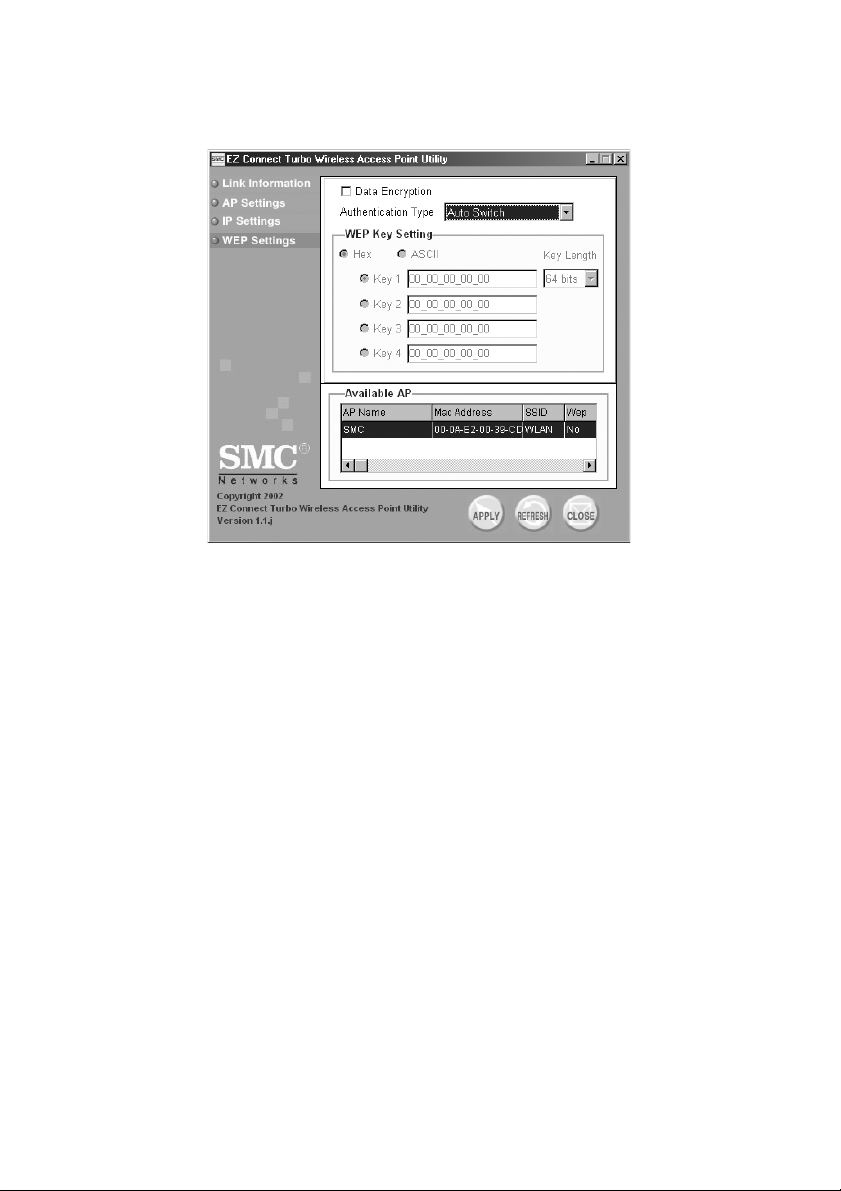
25
3. Aktivieren Sie das Kontrollkästchen [Data Encryption]
(Datenverschlüsselung).
Im Abschnitt „WEP Settings“ (WEP-Einstellungen) können Sie
folgende Werte konfigurieren:
• WEP-Schlüssellänge.
• HEX- oder ASCII-Format.
• Zu verwendender Schlüssel.
Hinweis: Weitere Hinweise zu WEP-Schlüsseln siehe Abschnitt 6.
6.2 | Konfigurieren von WEP mit dem web-basierten
Hilfsprogramm
1. Melden Sie sich bei dem web-basierten Hilfsprogramm des
SMC2455W an (weitere Informationen siehe Abschnitt 4.2).
2. Klicken Sie auf [Advanced Setup] (Erweiterte Konfiguration).
Page 28

26
3. Klicken Sie im Navigationsmenü auf der linken Seite auf
[Wireless] und wählen Sie dann die Option [Encryption]
(Verschlüsselung).
4. Wählen Sie zur Aktivierung von WEP die zu verwendende
WEP-Schlüssellänge.
5. Legen Sie dann das WEP-Schlüsselformat fest.
6. Geben Sie den WEP-Schlüssel ein, der auf der Basis von
Schlüssellänge und -format verwendet werden soll.
7. Wählen Sie den zu verwendenden WEP-Schlüssel, indem Sie
auf die Schaltfläche neben der Schlüsselnummer klicken.
8. Wenn Sie diese Einstellungen angegeben haben, klicken Sie
auf die Schaltfläche [APPLY] (Übernehmen), um sie zu spei-
chern und den Access Point neu zu starten.
Hinweis: Wenn Sie WEP aktiviert haben, sorgen Sie dafür, dass
auf den PC-Karten dieselben Einstellungen wie für
den Access Point verwendet werden.
Page 29

27
6.3 | Konfigurieren der MAC-Address Filtering mit dem
web-basierten Hilfsprogramm
1. Melden Sie sich bei dem web-basierten Hilfsprogramm des
SMC2455W an (weitere Informationen siehe Abschnitt 4.2).
2. Klicken Sie auf [Advanced Setup] (Erweiterte Konfiguration).
3. Klicken Sie im Navigationsmenü links auf [Filter].
4. Wählen Sie die Option [Enable] (Aktivieren).
5. Geben Sie die MAC-Adressen der Clients/Benutzer ein, die
Zugriff auf Ihr Wireless-Netzwerk erhalten sollen.
Hinweis: Der MAC Address Filter verfügt über eine Dropdown-
Liste mit alle angemeldeten MAC-Adressen In diesem
Dropdown-Menü werden alle Clients mit Zugriff auf
den Access Point aufgelistet,die eine IP-Adresse von
DHCP erhaltenhaben. Wenn Sie der MAC-Tabelle
einen Benutzer hinzufügen wollen, wählen Sie ihn
einfach im Dropdown-Menü aus und wählen Sie die
ID,zu der Sie ihn kopieren wollen; klicken Sie dann
auf die Schaltfläche [Copy to] (Kopieren nach).
Page 30

28
Abschnitt 7 | Informationen über den
EZ Connect™ Turbo Wireless —
Access Point
Sowohl Windows-Hilfsprogramm als auch web-basiertes
Hilfsprogramm bieten Informationen über den EZ Connect™
Turbo Wireless Access Point.Die nachfolgenden Hinweise zeigen, welche Informationen in welchem Hilfsprogramm zu finden sind:
Windows-Hilfsprogramm:
• Name des Access Points.
• SSID.
• IP-Adresse.
• Kanal.
• WEP (aktiviert/deaktiviert).
• Hilfsprogrammversion.
Web-basiertes Hilfsprogramm:
LAN-Angaben
• IP-Einstellungen.
• IP-Konfiguration.
SYSTEM-Informationen
• Firmware-Version.
• SSID.
• Name des Access Points.
• MAC-Adresse.
• Kanal.
• WEP (aktiviert/deaktiviert).
• Protokoll der Netzwerkaktivitäten.
Page 31

29
7.1 | Anzeigen von Informationen über den Wireless
Access Point mit dem Windows-Hilfsprogramm
1. Melden Sie sich mit dem Windows-Hilfsprogramm beim
SMC2455W an (weitere Informationen siehe Abschnitt 4.1).
2. Auf der Standardseite des Windows-Hilfsprogramms werden
alle oben aufgeführten Informationen angezeigt.
Page 32
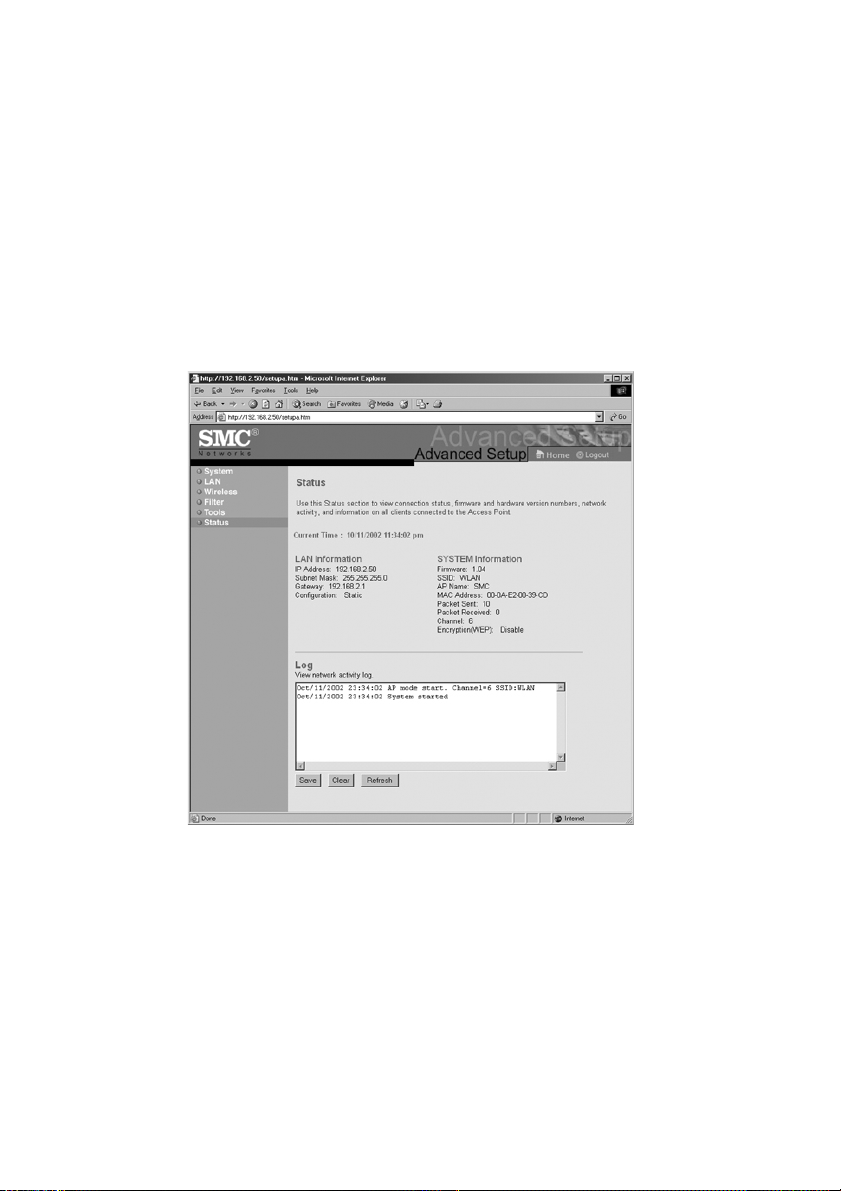
30
7.2 | Anzeigen von Informationen über den Wireless
Access Point mit dem web-basierten
Hilfsprogramm
1. Melden Sie sich mit dem web-basierten Hilfsprogramm beim
SMC2455W an (weitere Informationen siehe Abschnitt 4.2).
2. Klicken Sie auf [Advanced Setup] (Erweiterte Konfiguration).
3. Klicken Sie im Navigationsmenü links auf [Status].
Page 33
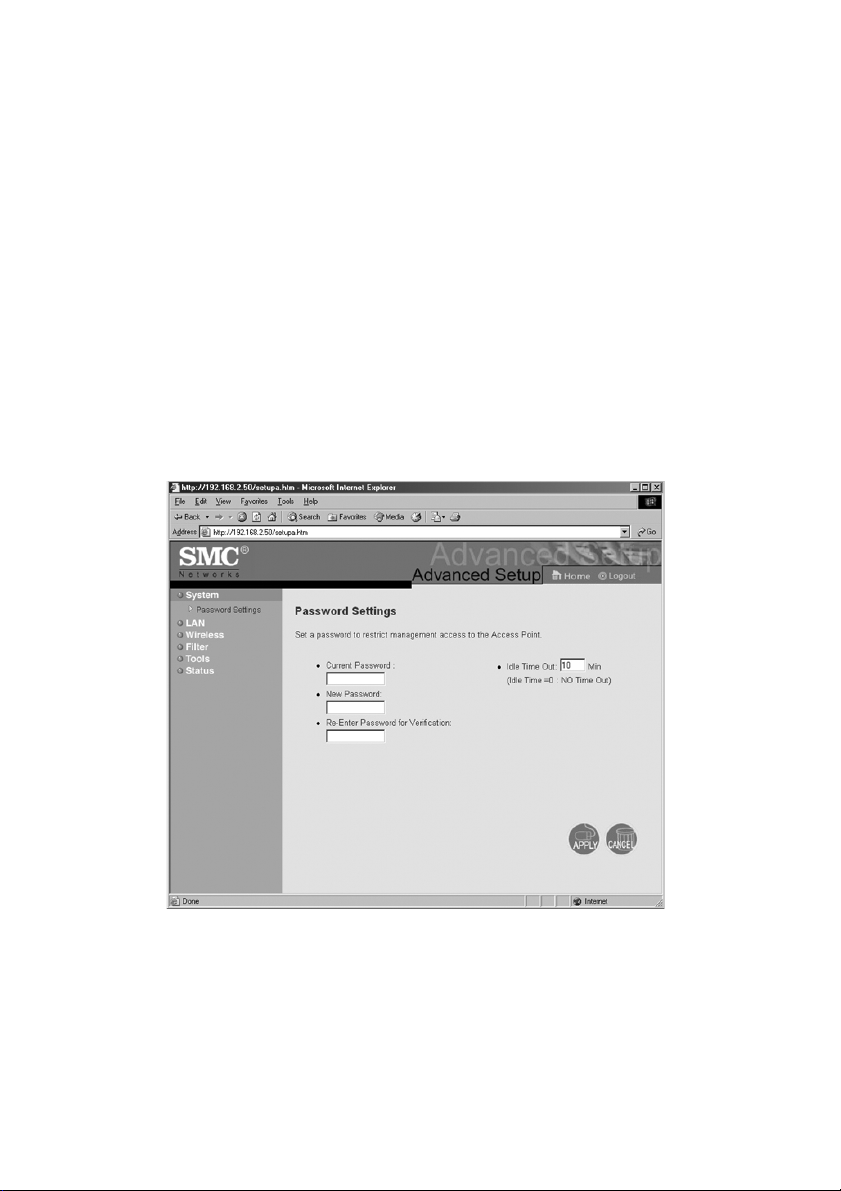
31
Abschnitt 8 | Ändern des Kennworts für den
SMC2455W
Für größere Netzwerksicherheit sollte das Standardkennwort
des EZ Connect™ Turbo Wireless Access Points geändert werden. Gehen Sie hierfür folgendermaßen vor:
1. Melden Sie sich mit dem web-basierten Hilfsprogramm beim
SMC2455W an (weitere Informationen siehe Abschnitt 4.2).
2. Klicken Sie auf [Advanced Setup] (Erweiterte Konfiguration).
3. Als Standardseite wird der Abschnitt [System] angezeigt.
Klicken Sie auf die Option [Password Settings]
(Kennworteinstellungen).
Hinweis: In diesem Abschnitt können Sie auch den Wert für die
maximale Leerlaufzeit ändern. Dies ist der Zeitraum,
während dessen das web-basierte Hilfsprogramm
angemeldet bleibt, wenn keine Aktivität zu verzeichnen ist.
Page 34
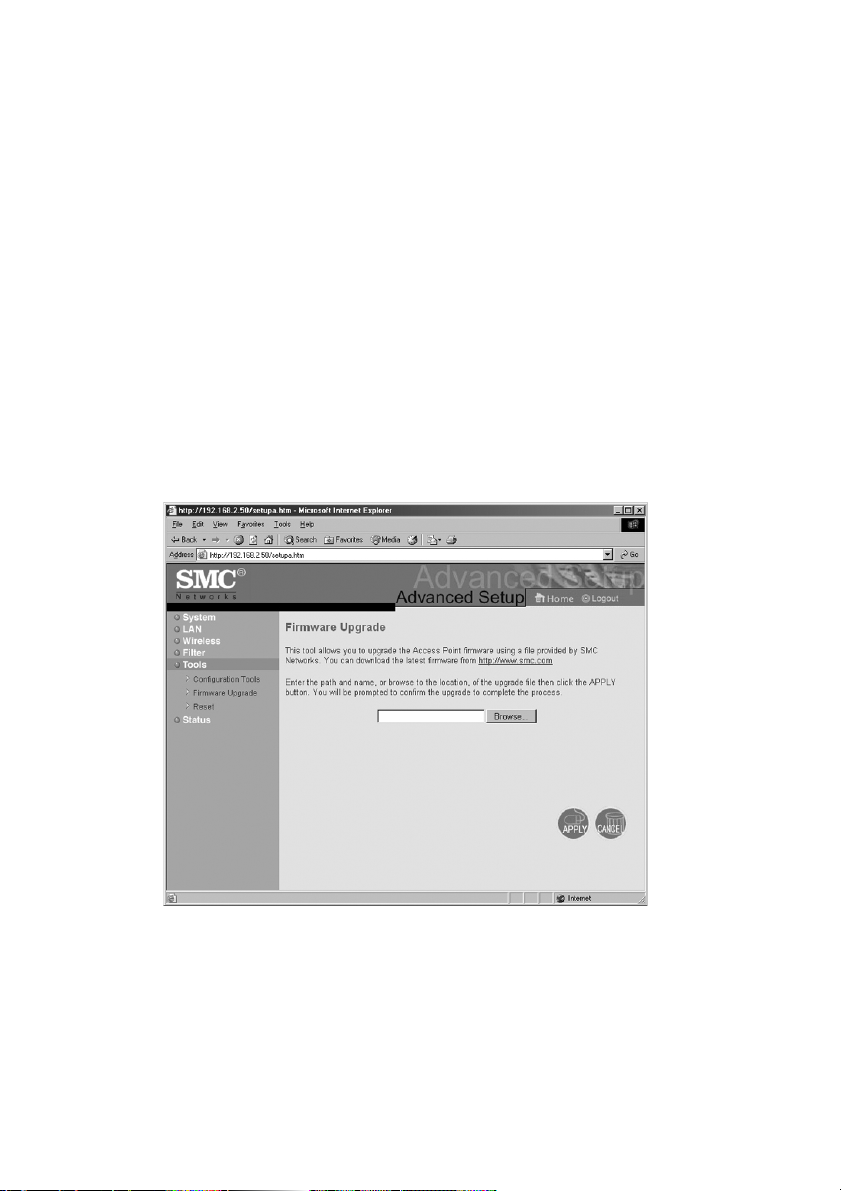
32
Abschnitt 9 | Aktualisieren der Firmware des
SMC2455W
Die Firmware des EZ Connect™ Turbo Wireless Access Points
kann über das web-basierte Hilfsprogramm aktualisiert werden.
Sorgen Sie dafür, dass Sie die unter www.smc-europe.com oder
www.smc.de erhältliche aktuellste Firmware verwenden.
1. Melden Sie sich mit dem web-basierten Hilfsprogramm beim
SMC2455W an (weitere Informationen siehe Abschnitt 4.2).
2. Klicken Sie auf [Advanced Setup] (Erweiterte Konfiguration).
3. Klicken Sie im Navigationsmenü auf der linken Seite auf
[Tools] und klicken Sie dann auf die Option [Firmware
Upgrade] (Firmware-Aktualisierung).
4. Klicken Sie auf die Schaltfläche [Browse…] (Durchsuchen)
und suchen Sie den Ordner auf Ihrem Computer, in dem Sie
die aktuellste SMC2455W-Firmware (.bin) gespeichert haben.
5. Wenn Sie den korrekten Installationspfad gefunden haben,
klicken Sie auf die Schaltfläche [APPLY] (Übernehmen), um
den Aktualisierungsprozess zu starten.
Page 35

33
6. Klicken Sie als Antwort auf die angezeigten Dialog-
meldungen auf [OK], um den Aktualisierungsprozess
zu starten.
Achtung: Schalten Sie die Stromversorgung während der
Aktualisierung auf keinen Fall ab. Hierdurch wird
das Gerät beschädigt.
7. Wenn die Aktualisierung beendet ist, überprüfen Sie durch
Anmelden mit dem Windows- oder web-basierten Hilfsprogramm, ob die neue Version auch tatsächlich geladen
wurde.
Page 36

34
Abschnitt 10 | Sichern und Wiederherstellen
der Daten des Wireless Access
Points
Der EZ Connect™ Turbo Wireless Access Point ermöglicht das
Sichern und Wiederherstellen der Konfigurationsdaten über das
web-basierte Hilfsprogramm. Diese Funktion erlaubt das
Speichern aller Konfigurationseinstellungen in einer separaten
Datei, so dass Sie problemlos in mehreren Access Points dieselbe Konfiguration einrichten können.
10.1 | Sichern der SMC2455W-Konfiguration
1. Melden Sie sich mit dem web-basierten Hilfsprogramm beim
SMC2455W an (weitere Informationen siehe Abschnitt 4.2).
2. Klicken Sie auf [Advanced Setup] (Erweiterte Konfiguration).
3. Klicken Sie im Navigationsmenü auf der linken Seite auf
[Tools] und klicken Sie dann auf die Option [Configuration
Tools] (Konfigurations-Tools).
4. Klicken Sie auf die Schaltfläche [Backup] (Sichern), um die
Konfigurationsdatei des Geräts zu sichern.
Page 37

35
5. Speichern Sie nach der entsprechenden Aufforderung die
Datei SMC2455W_backup.bin auf Ihrem Computer.
10.2 | Wiederherstellen der SMC2455W-Konfiguration
von der Datei „SMC2455W_backup.bin“
1. Melden Sie sich mit dem web-basierten Hilfsprogramm beim
SMC2455W an (weitere Informationen siehe Abschnitt 4.2).
2. Klicken Sie auf [Advanced Setup] (Erweiterte Konfiguration).
3. Klicken Sie im Navigationsmenü auf der linken Seite auf
[Tools] und klicken Sie dann auf die Option [Configuration
Tools] (Konfigurations-Tools).
4. Klicken Sie auf die Schaltfläche [Browse…] (Durchsuchen)
und suchen Sie die Datei „SMC2455W_backup.bin“ auf Ihrem
Computer.
5. Klicken Sie auf die Schaltfläche [Restore] (Wiederherstellen),
um die Wiederherstellung zu starten.
Page 38

36
Abschnitt 11 | Deinstallieren des Windows-
Hilfsprogramms für den
SMC2455W
Wenn Sie das Windows-Hilfsprogramm für den EZ Connect™
Turbo Wireless Access Point deinstallieren möchten,gehen Sie
wie nachfolgend beschrieben vor:
1. Klicken Sie auf [Start], dann auf [Programs] (Programme),
wählen Sie dann [SMC2455W Access Point Utility]
(Hilfsprogramm für den Access PointSMC2455W) und
schließlich [Uninstall] (Deinstallieren) aus.
2. Um den Deinstallationsvorgang zu beenden, klicken Sie nach
Aufforderung durch das Dialogfeld [Confirm File Deletion]
(Löschung von Dateien bestätigen) auf [OK].
3. Der Deinstallationsvorgang wird gestartet.
4. Klicken Sie auf die Schaltfläche [Finish] (Beenden), um den
Deinstallationsvorgang zu beenden.
Page 39
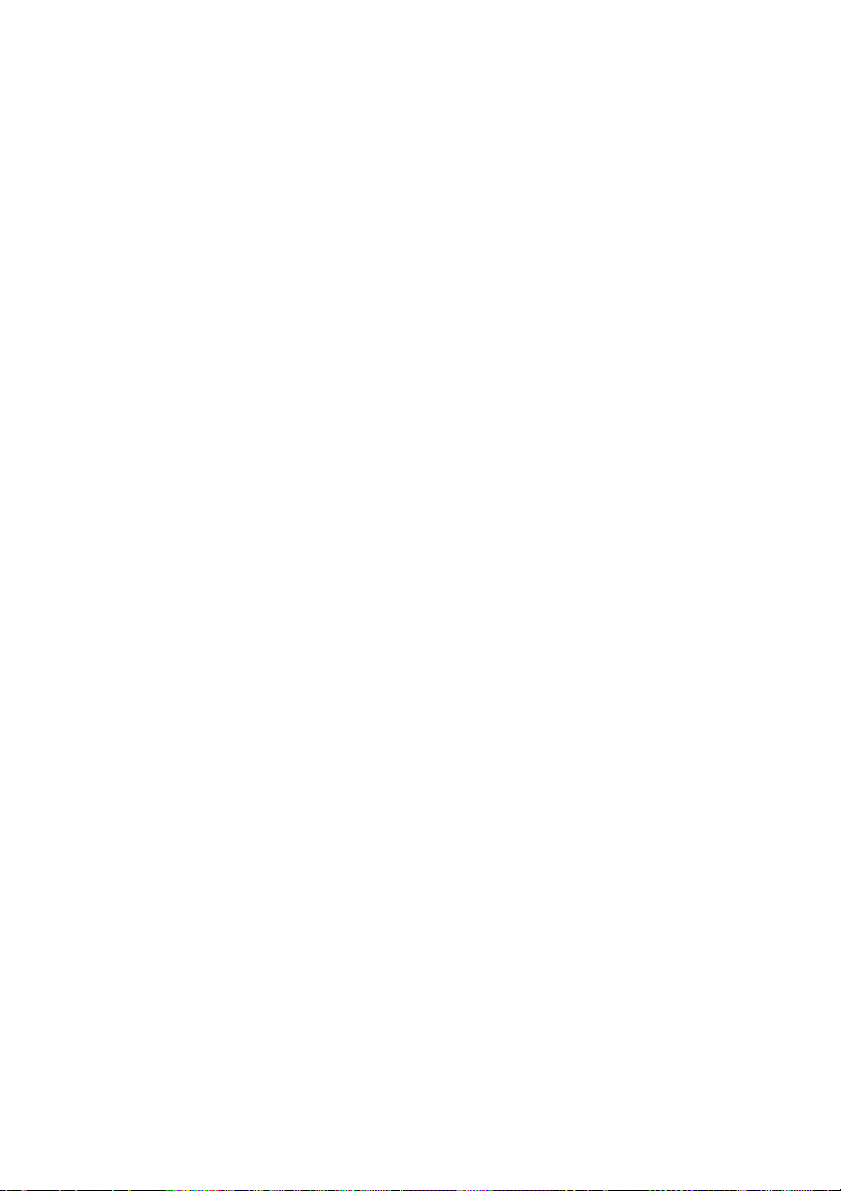
37
Abschnitt 12 | Technical Specifications
Data Rate
• Up to 22 Mbps with Auto
Fallback to 11/5.5/2/1 Mbps
Operating Range
• Up to 352 m
Interface
• RJ-45 – 10/100 Mbps
• Power Jack – 2.5mm
Network Configuration
• Infrastructure
Configuration and Management
• Web and Windows-based
Radio Signal Type
• Direct Sequence Spread
Spectrum (DSSS)
Media Access Protocol
• CSMA/CA (Collision Avoidance)
with ACK
Security
• 64-/128-/256-bit Wired
Equivalent Privacy (WEP)
RF Frequency
• 2400MHz – 2497 MHz –
Japan Band
• 2400MHz – 2483.5MHz –
North America, Europe
• 2455MHz – 2475MHz – Spain
• 2446.5MHz – 2483.5MHz – France
Operating Channel
• 11 Channels (US, Canada)
• 13 Channels (Europe)
• 14 Channels (Japan)
RF Output Power
• 16 -18 dBm
Antenna Gain
•2 dBi
Sensitivity
• -80 dBm @ 22 Mbps PBCC
• -85 dBm @ 11Mbps PBCC
• -82 dBm @ 11Mbps CCK
Frequency Stability
• Within + 25 ppm
Data modulation type
• BPSK (1 Mbps)
• QPSK (2 Mbps)
• CCK (5.5/11 Mbps)
• PBCC (5.5/11/22 Mbps)
Antenna Type
• Dual Dipole Antennas
with Diversity
Power Consumption
• Operation: Maximum 1.05 A
• Standby: 600mA +/- 20mA
Dimension
• 8,8 x 14,0 x 3,8 cm
Weight
• 450 g
Compliance
• FCC Class B
•CE
• Industry Canada
• Wi-Fi Compliant
Temperature Range
• Operating: -0 C - +50 C
• Storage: -20 C - +70 C
Humidity:
• Operating: 0% to 70%
• Storage: 0% to 95%
Non-condensing
Warranty
• Limited Lifetime Warranty
Page 40

38
Abschnitt 13 | Fehlerbehebung
In diesem Abschnitt finden Sie Lösungen für bei der Installation
und beim Betrieb Ihres EZ Connect™ Turbo Wireless Access
Points auftretende Probleme.Wenn die gesuchte Lösung hier
nicht zu finden ist, besuchen Sie die Website von SMC Networks
unter www.smc-europe.com oder www.smc.de.
Bevor Sie mit der Fehlerbehebung für Ihren EZ Connect™ Turbo
Wireless Access Point beginnen, sorgen Sie dafür,dass Sie über
die aktuellste Firmware verfügen. Sie können sie von
www.smc-europe.com oder www.smc.de herunterladen.
1. Wenn Wireless-Clients nicht auf den Access Point zugreifen
können, prüfen Sie bitte Folgendes:
a. Alle Wireless-Clients und der Wireless Access Point
SMC2455W müssen dieselben Einstellungen für SSID und
WEP haben.
b. Die Wireless-Clients müssen auf den Infrastructure-Modus
(Access Point) eingestellt sein.
2. Wenn Sie über das Hilfsprogramm keine Verbindung zum
SMC2455W herstellen können:
a. Es muss sichergestellt sein, dass Ihr lokales IP-Subnetz der
IP-Adresse des SMC2455W entspricht. Die standardmäßige
IP-Adresse des SMC2455W ist 192.168.2.50.
b. Für den Anschluss des SMC2455W an einen Switch oder
Hub muss 1:1Patchkabel (kein Crossover-Kabel) der
Kategorie 5 verwendet werden.
c. Verwenden Sie Crossover-Kabel der Kategorie 5, um eine
Verbindung direkt von einem Computer zum SMC2455W
herzustellen.
3. Wenn Sie das Kennwort vergessen haben oder immer noch
keine Verbindung zum SMC2455W herstellen können, setzen
Sie den Wireless Access Point auf die Werkseinstellungen
zurück (siehe Abschnitt 1.2).
Page 41
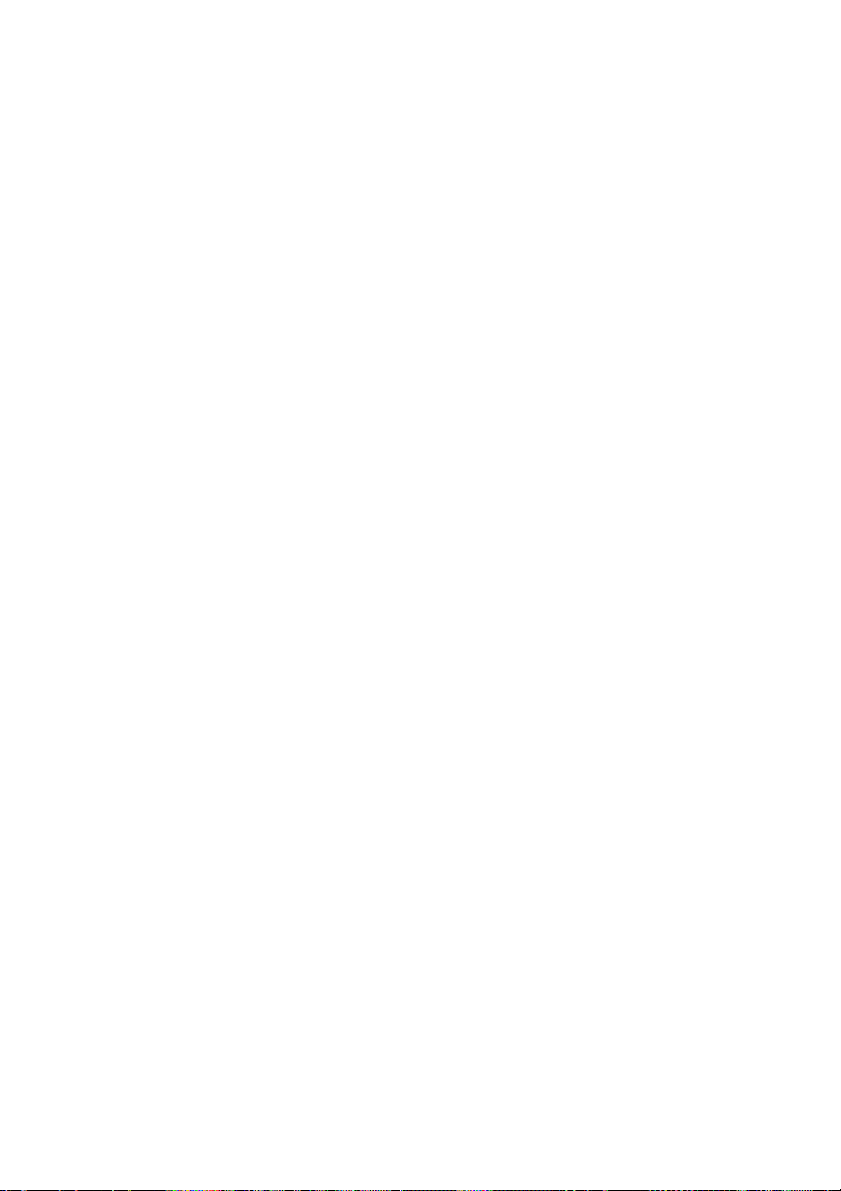
39
Compliances
FCC Class B
Federal Communication Commission Interference Statement
This equipment has been tested and found to comply with the
limits for a Class B digital device, pursuant to Part 15 of the FCC
Rules.These limits are designed to provide reasonable protection
against harmful interference in a residential installation. This
equipment generates, uses and can radiate radio frequency
energy and, if not installed and used in accordance with the
instructions, may cause harmful interference to radio communications. However,there is no guarantee that interference will
not occur in a particular installation. If this equipment does
cause harmful interference to radio or television reception,
which can be determined by turning the equipment off and on,
the user is encouraged to try to correct the interference by one
of the following measures:
• Reorient or relocate the receiving antenna.
• Increase the separation between the equipment and receiver.
• Connect™ the equipment into an outlet on a circuit different
from that to which the receiver is connected.
• Consult the dealer or an experienced radio/TV technician for help.
FCC Caution: Any changes or modifications not expressly
approved by the party responsible for compliance could void
the user's authority to operate this equipment.
This device complies with Part 15 of the FCC Rules.Operation is
subject to the following two conditions: (1) This device may not
cause harmful interference, and (2) this device must accept any
interference received, including interference that may cause
undesired operation.
Page 42

40
IMPORTANT NOTE
FCC Radiation Exposure Statement: This equipment complies
with FCC radiation exposure limits set forth for an uncontrolled
environment.This equipment should be installed and operated
with minimum distance 20cm between the radiator & your
body.
This transmitter must not be co-located or operating in conjunction with any other antenna or transmitter.
Industry Canada - Class B
This digital apparatus does not exceed the Class B limits for
radio noise emissions from digital apparatus as set out in the
interference-causing equipment standard entitled “Digital
Apparatus,” ICES-003 of the Department of Communications.
Cet appareil numérique respecte les limites de bruits radioélectriques applicables aux appareils numériques de Classe B prescrites dans la norme sur le matérial brouilleur:“Appareils
Numériques,” NMB-003 édictée par l’Industrie.
Page 43

41
Legal Information and Contacts
SMC’s Limited Warranty Statement
Limited Warranty Statement: SMC Networks Europe (“SMC”)
warrants its products to be free from defects in workmanship
and materials, under normal use and service, for the applicable
warranty term. All SMC products carry a standard 2 year limited
warranty from the date of purchase from SMC or its Authorized
Reseller.SMC may, at its own discretion, repair or replace any
product not operating as warranted with a similar or functionally equivalent product, during the applicable warranty term. SMC
will endeavour to repair or replace any product returned under
warranty within 30 days of receipt of the product. As new technologies emerge, older technologies become obsolete and SMC
will, at its discretion, replace an older product in its product line
with one that incorporates these newer technologies
The standard limited warranty can be upgraded to a 5 year
Limited Lifetime * warranty by registering new products within
30 days of purchase from SMC or its Authorized Reseller.
Registration can be accomplished via the enclosed product
registration card or online via the SMC web site. Failure to register will not affect the standard limited warranty.The Limited
Lifetime warranty covers a product during the Life of that
Product, which is defined as a period of 5 years from the date of
purchase of the product from SMC or its authorized reseller.
All products that are replaced become the property of SMC.
Replacement products may be either new or reconditioned. Any
replaced or repaired product carries, either a 30-day limited warranty or the remainder of the initial warranty,whichever is longer.SMC is not responsible for any custom software or firmware,
configuration information, or memory data of Customer contained in, stored on, or integrated with any products returned to
SMC pursuant to any warranty. Products returned to SMC should
have any customer-installed accessory or add-on components,
such as expansion modules, removed prior to returning the product for replacement. SMC is not responsible for these items if
they are returned with the product.
Page 44

42
Customers must contact SMC for a Return Material Authorization
number prior to returning any product to SMC. Proof of purchase may be required. Any product returned to SMC without a valid
Return Material Authorization (RMA) number clearly marked on
the outside of the package will be returned to customer at
customer’s expense.Customers are responsible for all shipping
charges from their facility to SMC. SMC is responsible for return
shipping charges from SMC to customer.
WARRANTIES EXCLUSIVE:IF A SMC PRODUCT DOES NOT OPERATE AS WARRANTED ABOVE, CUSTOMER’S SOLE REMEDY SHALL
BE REPAIR OR REPLACEMENT OF THE PRODUCT IN QUESTION, AT
SMC’S OPTION. THE FOREGOING WARRANTIES AND REMEDIES
ARE EXCLUSIVE AND ARE IN LIEU OF ALL OTHER WARRANTIES OR
CONDITIONS, EXPRESSED OR IMPLIED, EITHER IN FACT OR BY
OPERATION OF LAW, STATUTORY OR OTHERWISE, INCLUDING
WARRANTIES OR CONDITIONS OF MERCHANTABILITY AND FITNESS FOR A PARTICULAR PURPOSE. SMC NEITHER ASSUMES NOR
AUTHORIZES ANY OTHER PERSON TO ASSUME FOR IT ANY
OTHER LIABILITY IN CONNECTION WITH THE SALE, INSTALLATION, MAINTENANCE OR USE OF ITS PRODUCTS. SMC SHALL NOT
BE LIABLE UNDER THIS WARRANTY IF ITS TESTING AND EXAMINATION DISCLOSE THE ALLEGED DEFECT IN THE PRODUCT DOES
NOT EXIST OR WAS CAUSED BY CUSTOMER’S OR ANY THIRD PERSON’S MISUSE, NEGLECT, IMPROPER INSTALLATION OR TESTING,
UNAUTHORIZED ATTEMPTS TO REPAIR, OR ANY OTHER CAUSE
BEYOND THE RANGE OF THE INTENDED USE,OR BY ACCIDENT,
FIRE, LIGHTNING, OR OTHER HAZARD.
LIMITATION OF LIABILITY: IN NO EVENT, WHETHER BASED IN
CONTRACT OR TORT (INCLUDING NEGLIGENCE),SHALL SMC BE
LIABLE FOR INCIDENTAL, CONSEQUENTIAL, INDIRECT, SPECIAL,
OR PUNITIVE DAMAGES OF ANY KIND,OR FOR LOSS OF REVENUE, LOSS OF BUSINESS, OR OTHER FINANCIAL LOSS ARISING
OUT OF OR IN CONNECTION WITH THE SALE, INSTALLATION,
MAINTENANCE, USE, PERFORMANCE,FAILURE, OR INTERRUPTION
OF ITS PRODUCTS, EVEN IF SMC OR ITS AUTHORIZED RESELLER
HAS BEEN ADVISED OF THE POSSIBILITY OF SUCH DAMAGES.
SOME COUNTRIES DO NOT ALLOW THE EXCLUSION OF IMPLIED
WARRANTIES OR THE LIMITATION OF INCIDENTAL OR CONSE-
Page 45

43
QUENTIAL DAMAGES FOR CONSUMER PRODUCTS,SO THE
ABOVE LIMITATIONS AND EXCLUSIONS MAY NOT APPLY TO YOU.
THIS WARRANTY GIVES YOU SPECIFIC LEGAL RIGHTS, WHICH
MAY VARY FROM COUNTRY TO COUNTRY. NOTHING IN THIS
WARRANTY SHALL BE TAKEN TO AFFECT YOUR STATUTORY
RIGHTS.
* Under the limited lifetime warranty, internal and external
power supplies, fans, and cables are covered by a standard oneyear warranty from date of purchase.
Full Installation Manual
Full installation manuals are provided on the Installation
CD-Rom. Manuals in other languages than those included on
the CD-Rom are provided on www.smc-europe.com (section
support).
Firmware and Drivers
For latest driver, technical information and bug-fixes please visit
www.smc-europe.com (section support).
Contact SMC
Contact details for your relevant countries are available on
www.smc-europe.com and www.smc.com.
Statement of Conditions
In line with our continued efforts to improve internal design,
operational function, and/or reliability, SMC reserves the right to
make changes to the product(s) described in this document
without notice. SMC does not assume any liability that may
occur due to the use or application of the product(s) described
herein. In order to obtain the most accurate knowledge of
installation, bug-fixes and other product related information we
advise to visit the relevant product support page at www.smceurope.com before you start installing the equipment. All information is subject to change without notice.
Page 46

44
Limitation of Liability
In no event, whether based in contract or tort (including negligence), shall SMC be liable for incidental, consequential, indirect,
special or punitive damages of any kind, or for loss of revenue,
loss of business or other financial loss arising out of or in
connection with the sale, installation, maintenance,use, performance, failure or interruption of its products, even if SMC or its
authorized reseller has been adviced of the possiblity of such
damages.
Copyright
Information furnished by SMC Networks,Inc. (SMC) is believed
to be accurate and reliable. However, no responsibility is assumed by SMC for its use,nor for any infringements of patents or
other rights of third parties which may result from its use. No
license is granted by implication or otherwise under any patent
or patent rights of SMC. SMC reserves the right to change
specifications at any time without notice.
Trademarks
SMC is a registered trademark; and EZ Connect™ is a trademark
of SMC Networks, Inc. Other product and company names are
trademarks or registered trademarks of their respective holders.
Page 47

Modellnumber: SMC2455W
